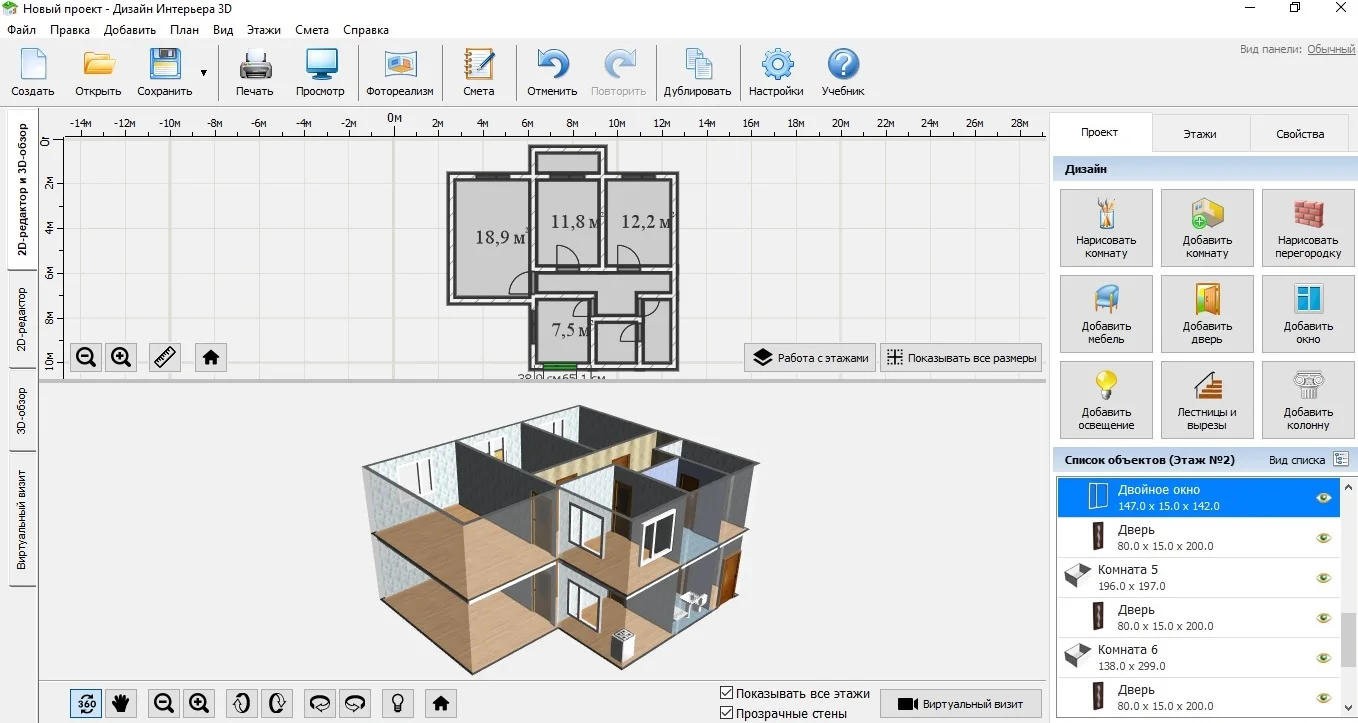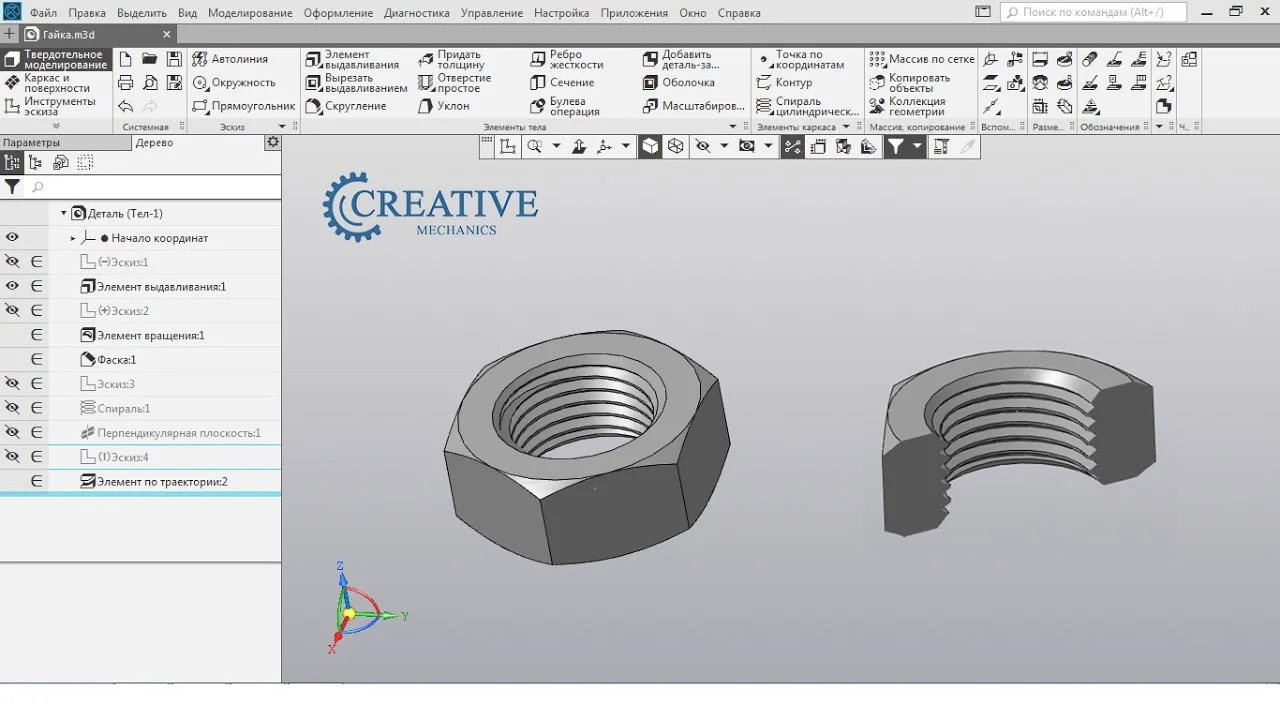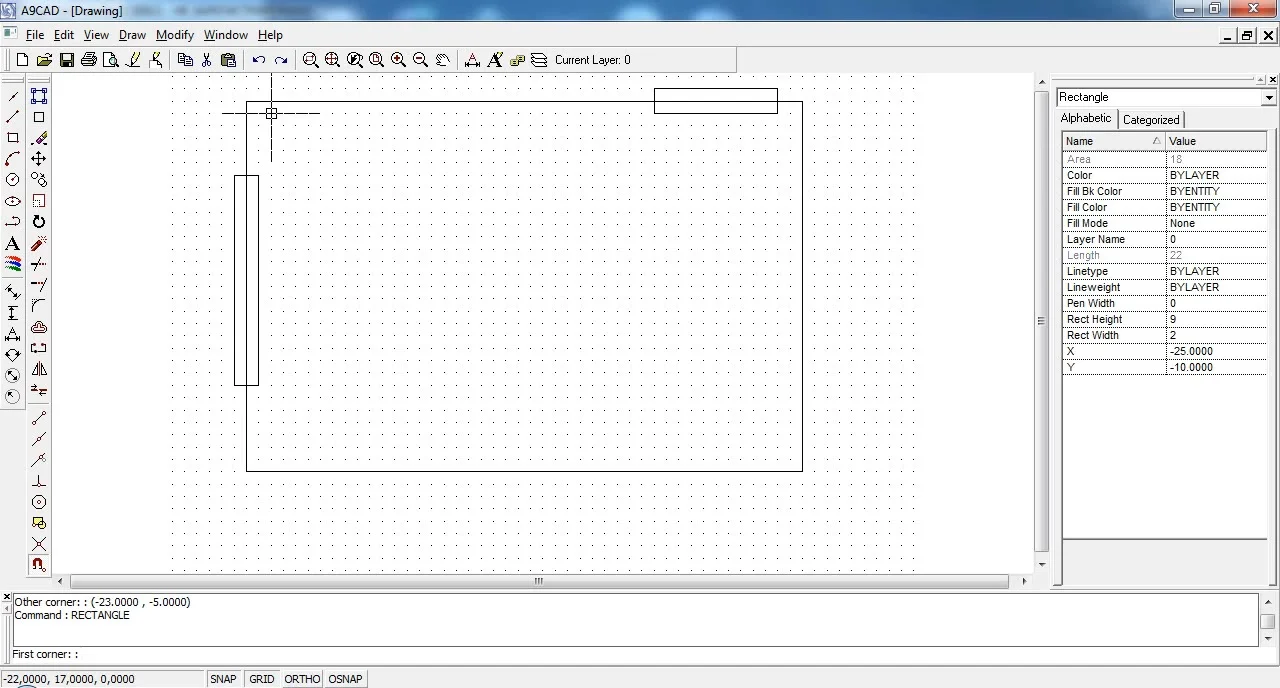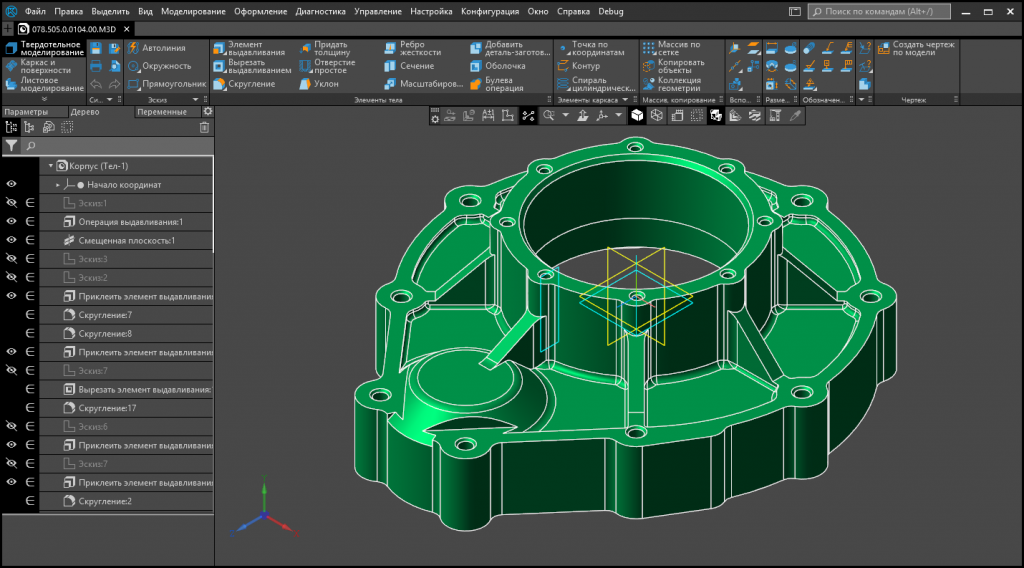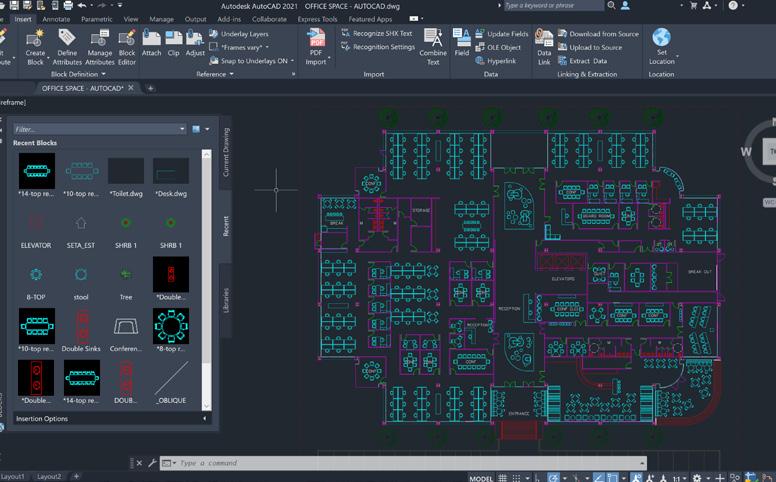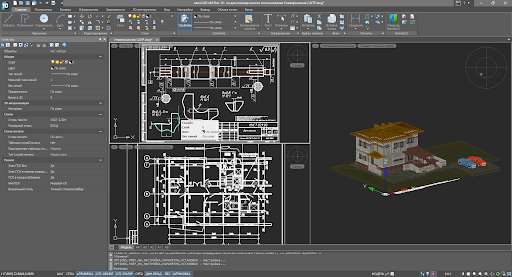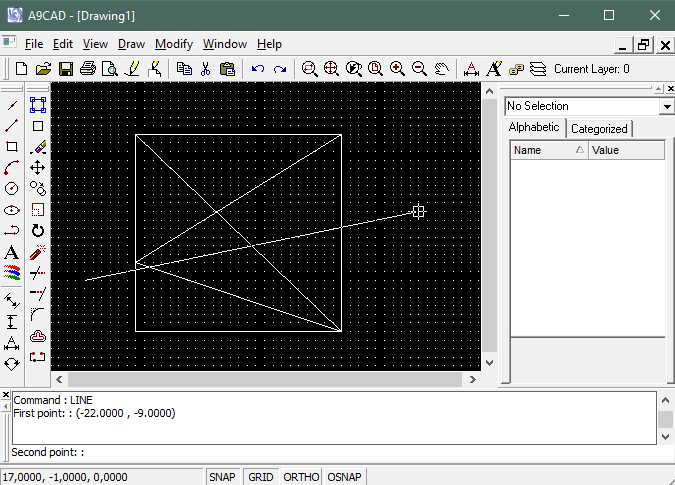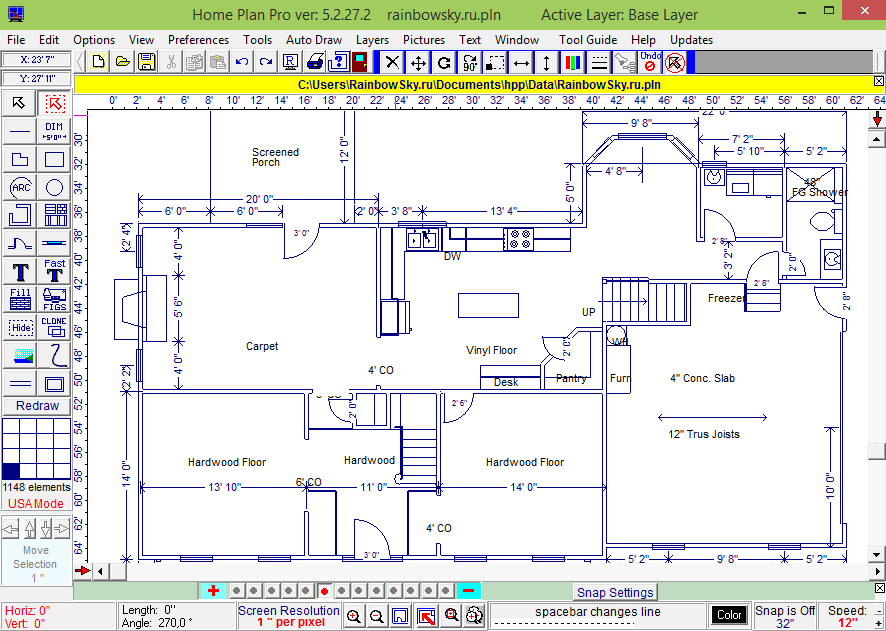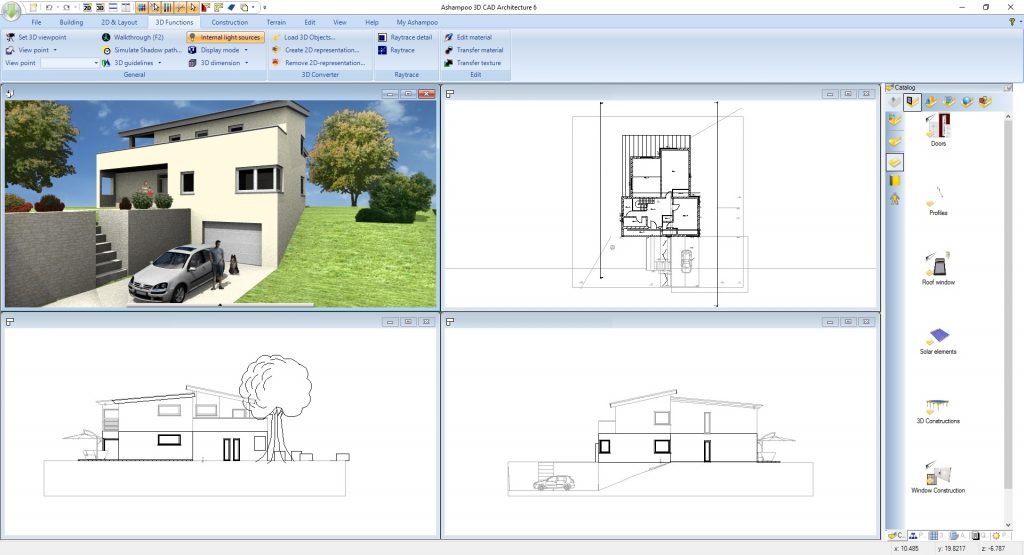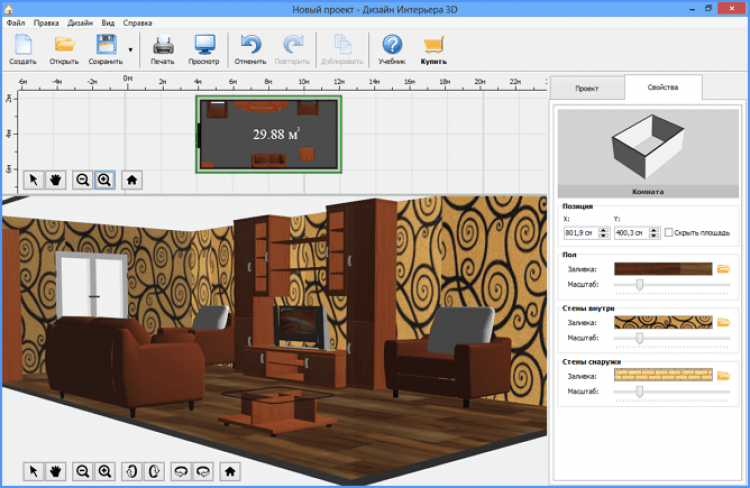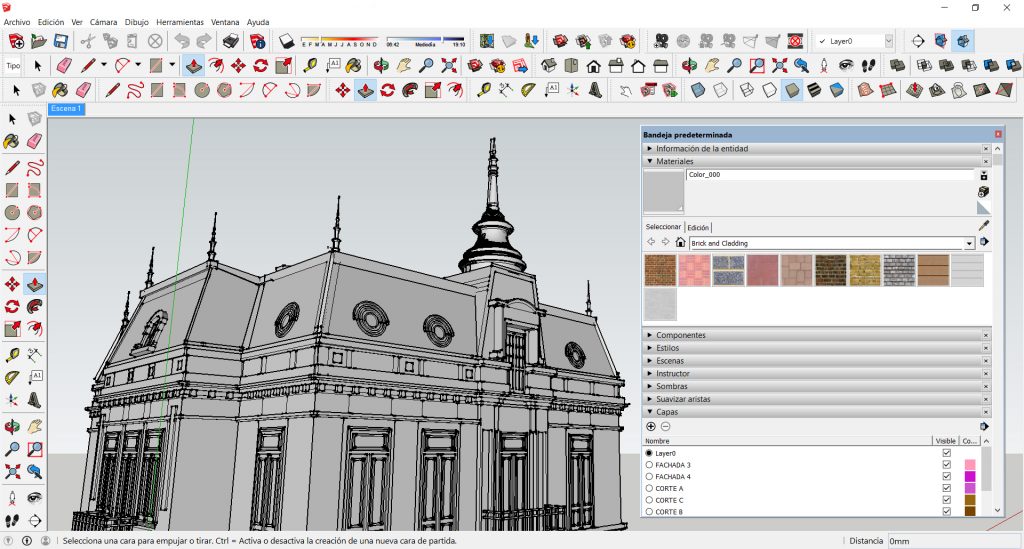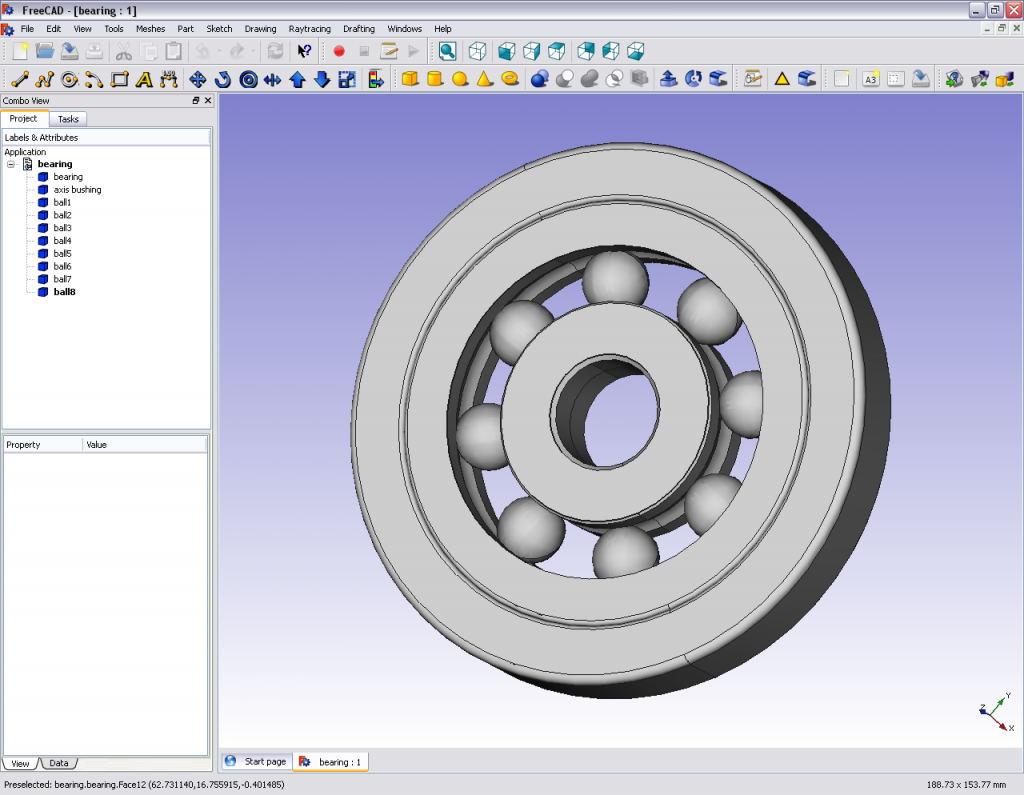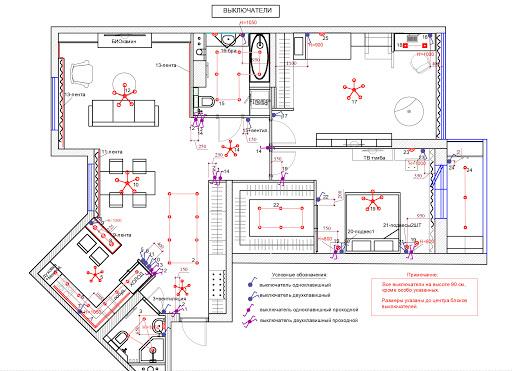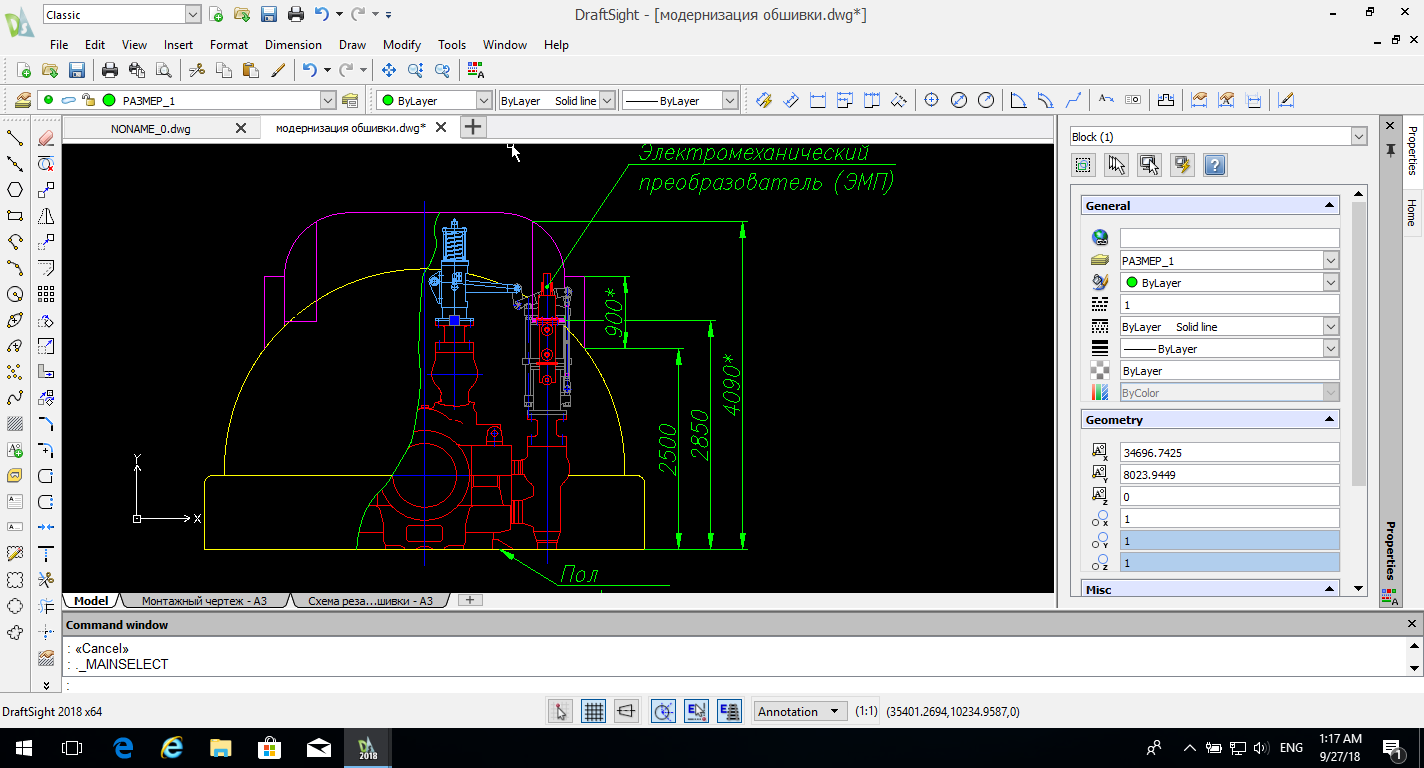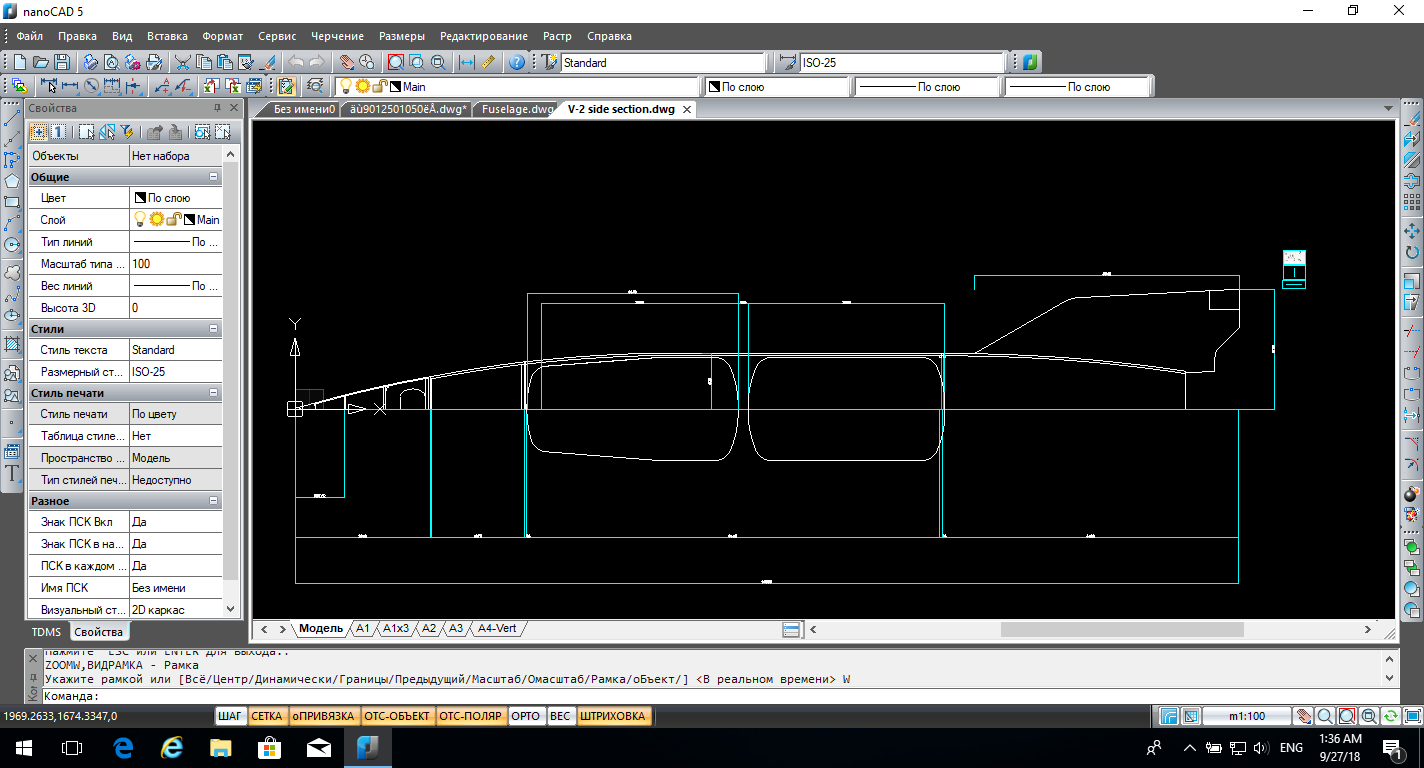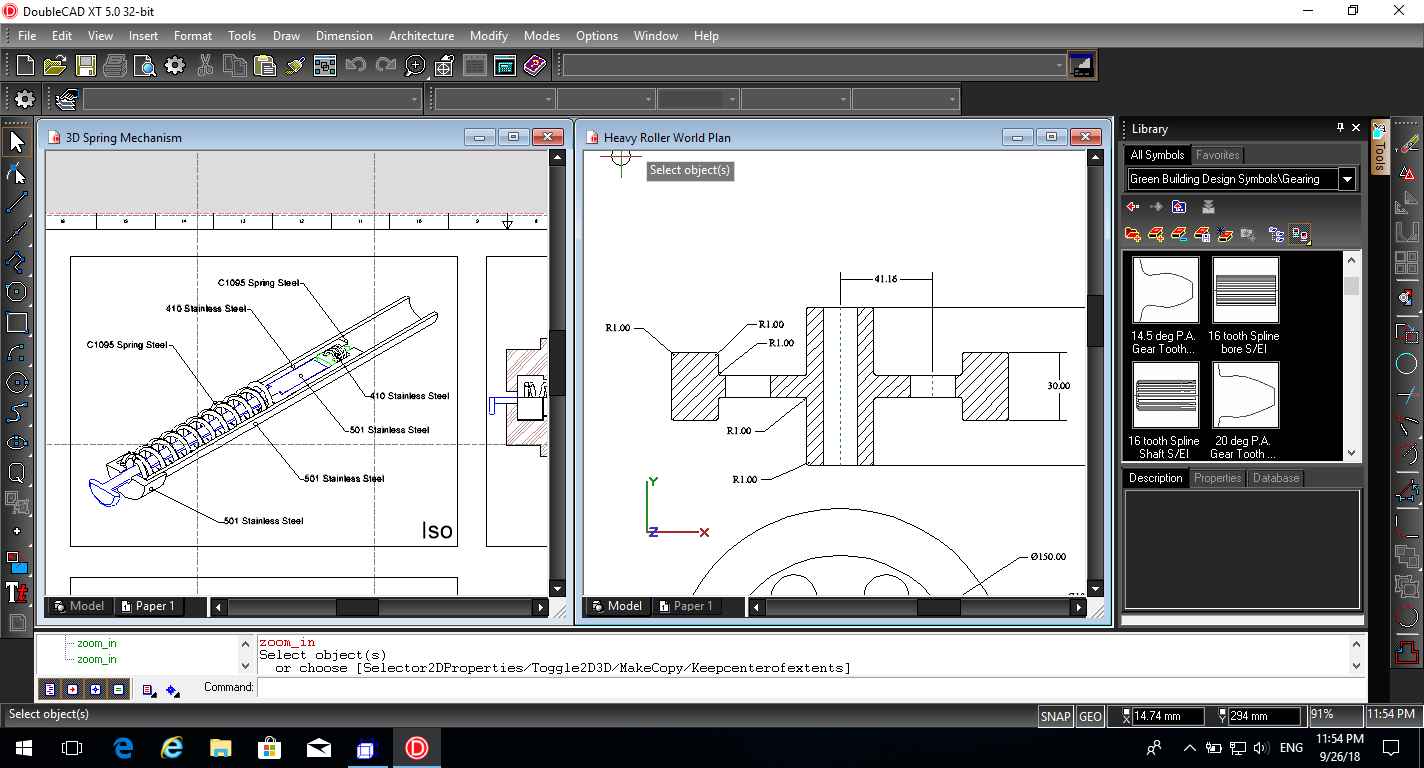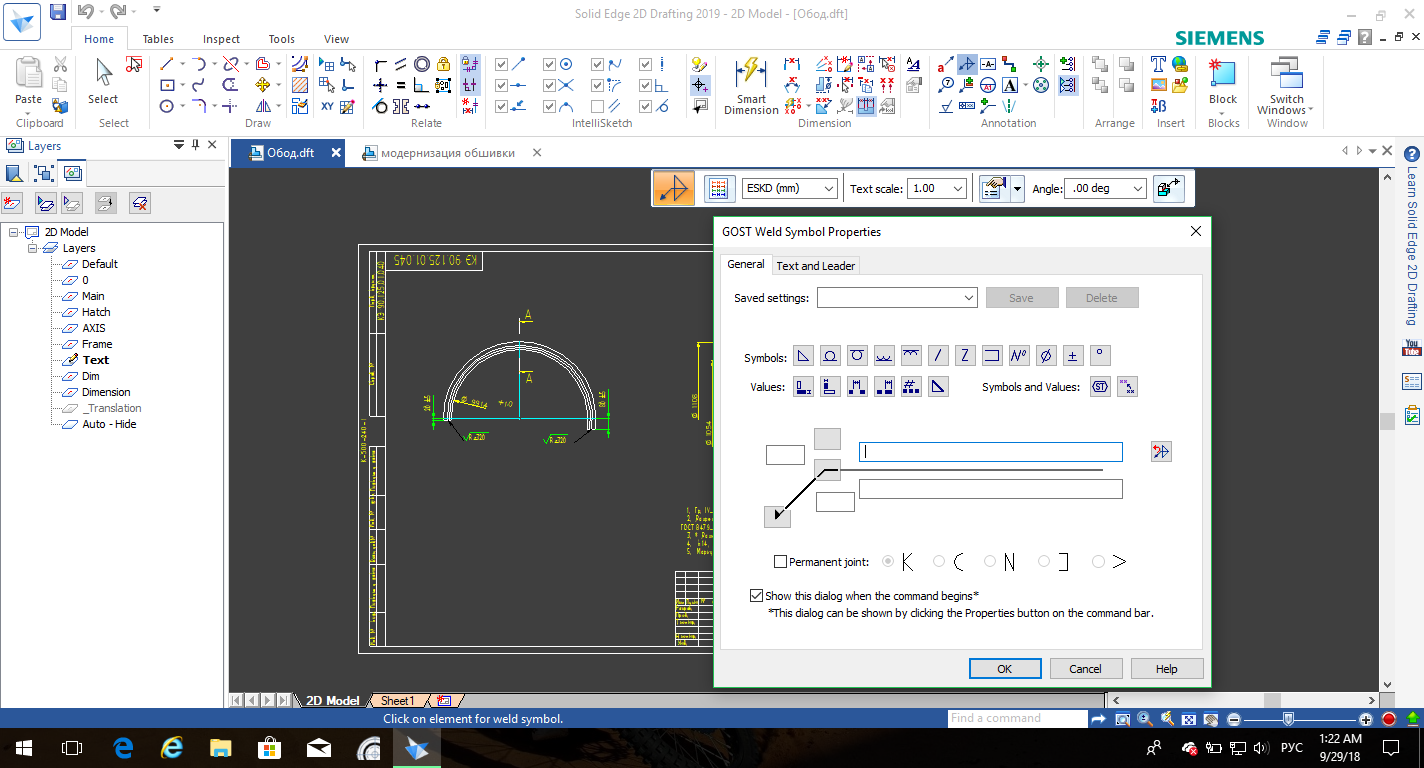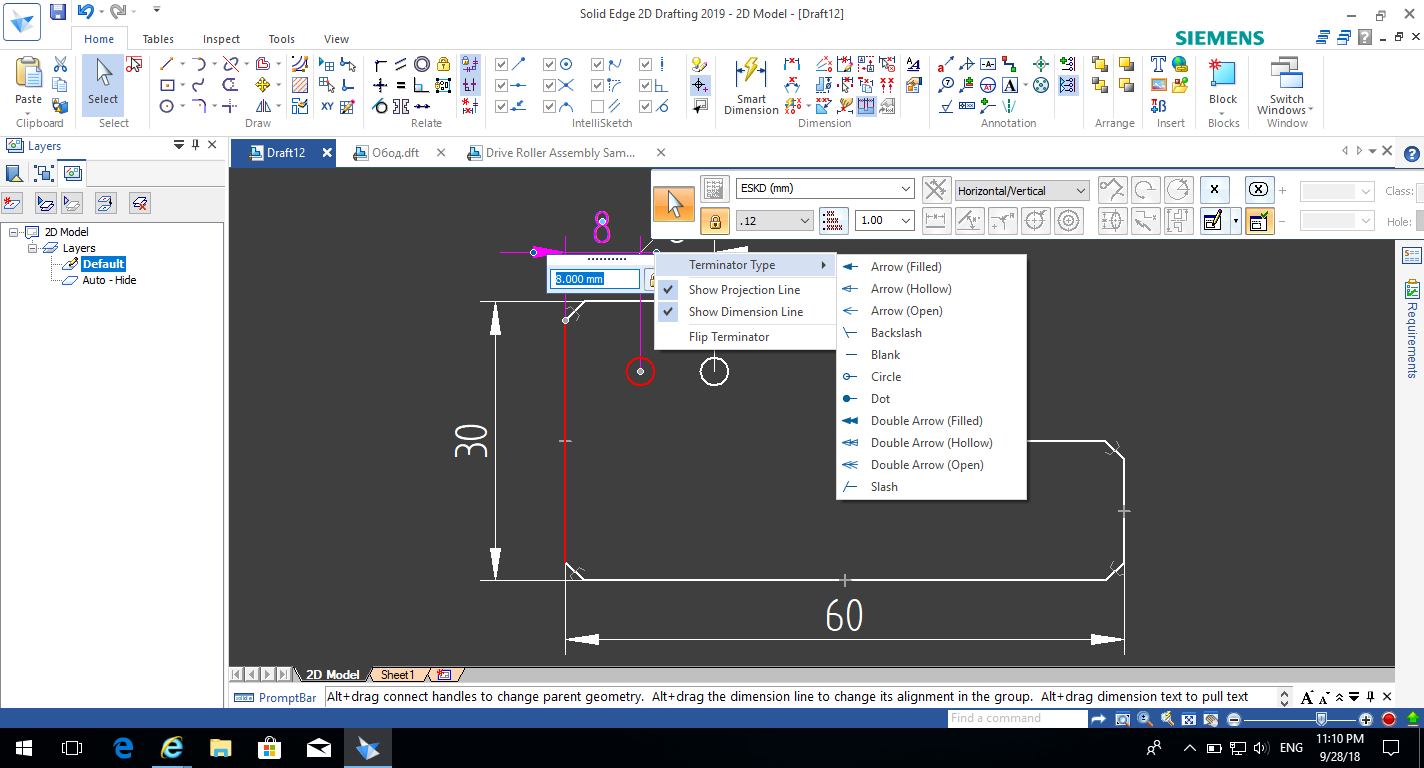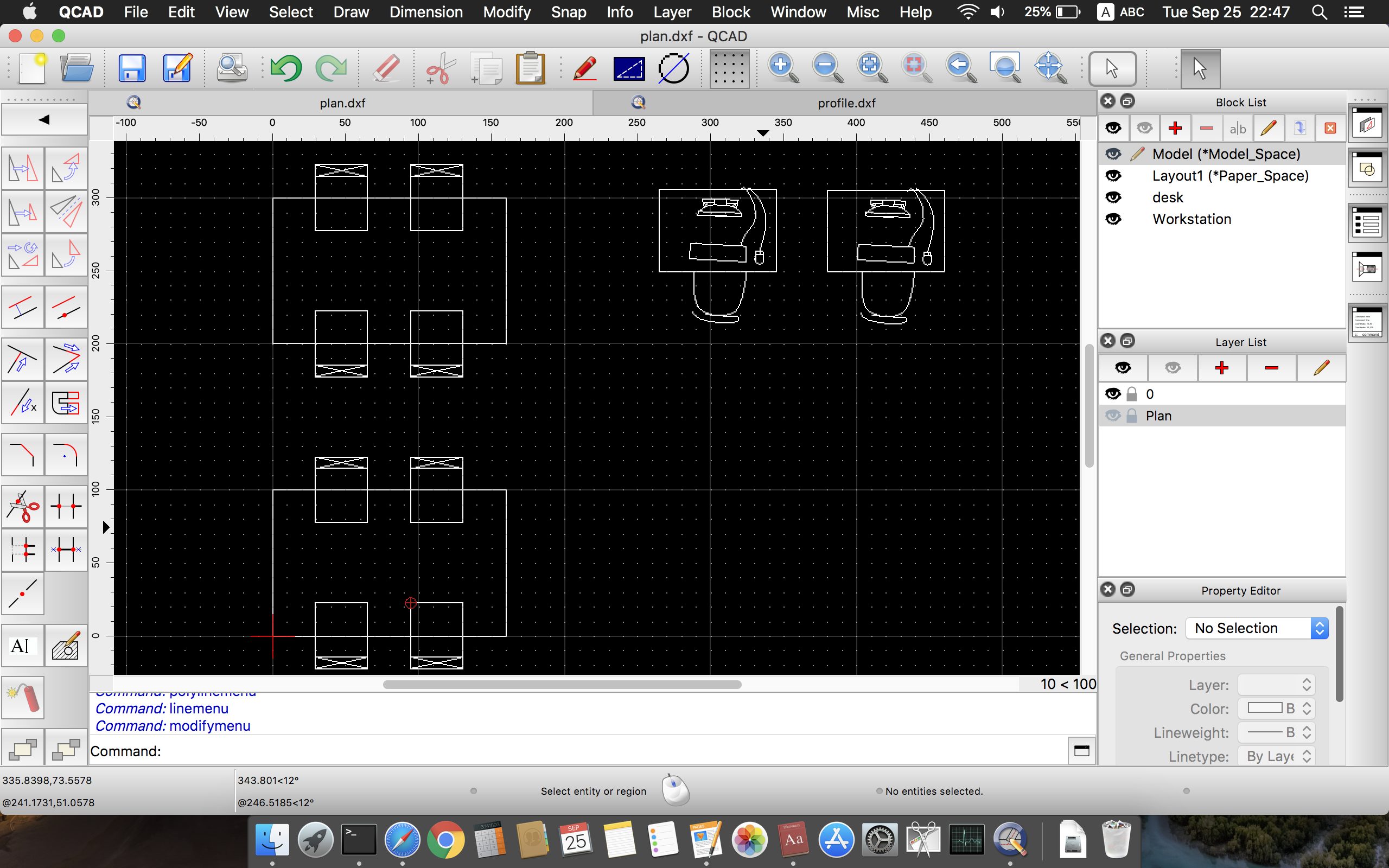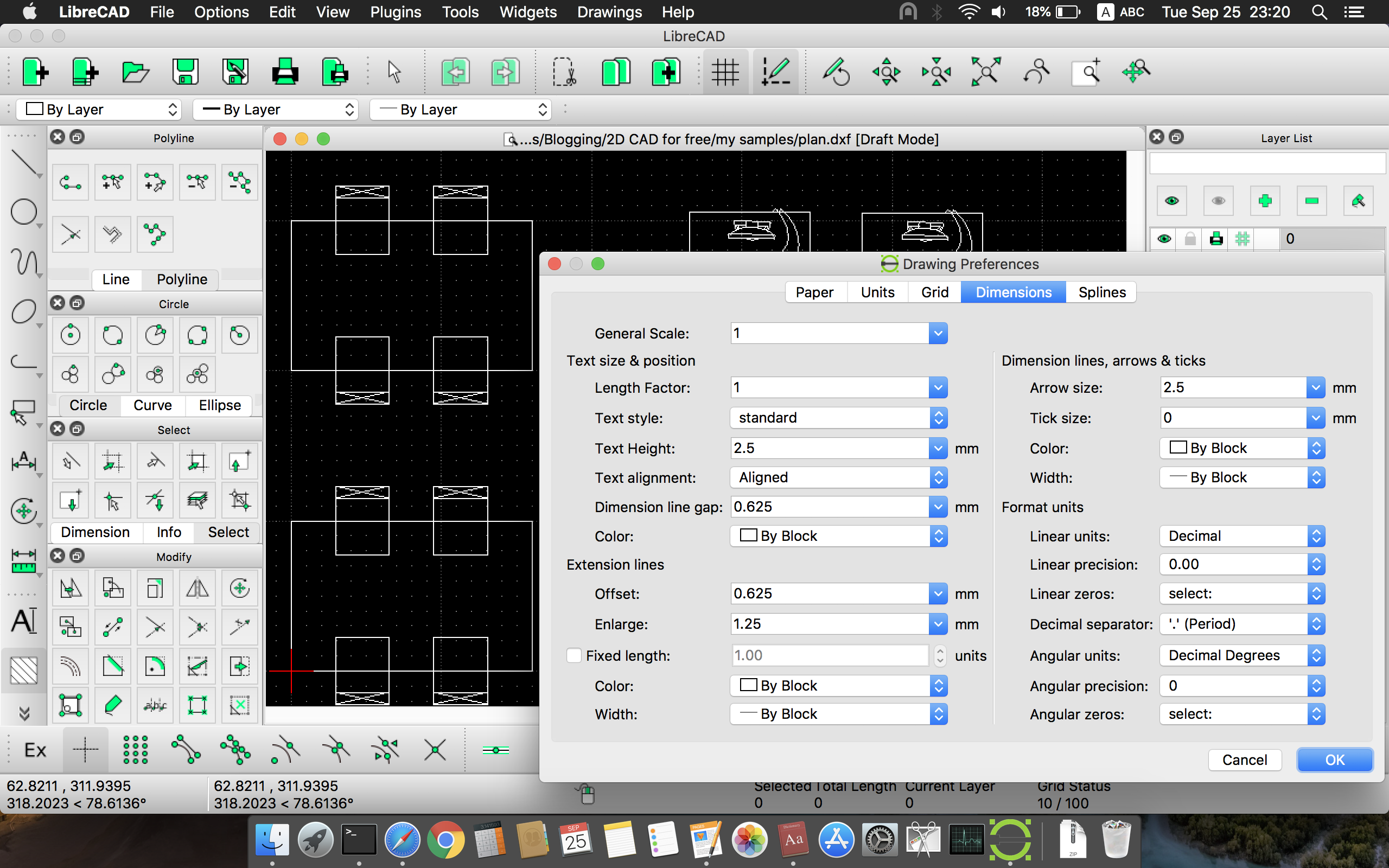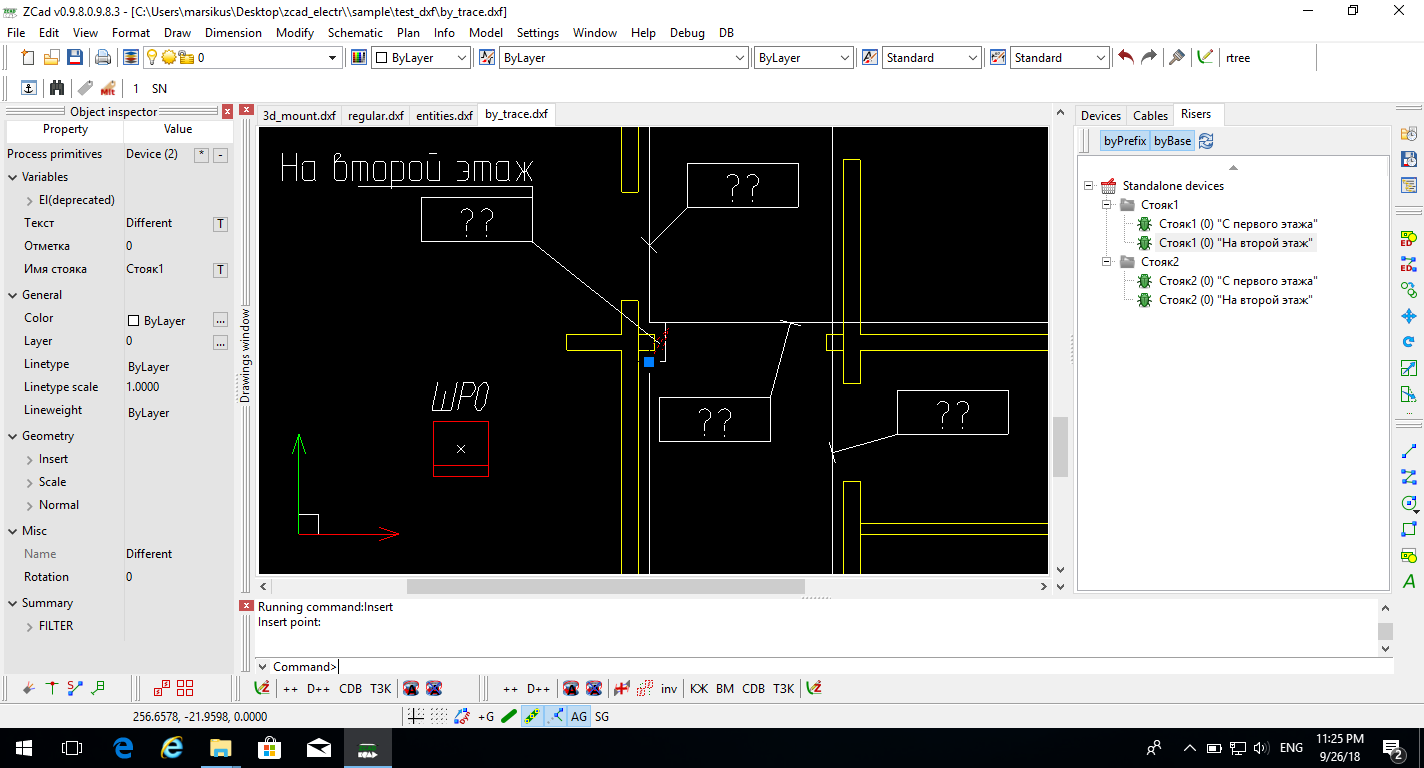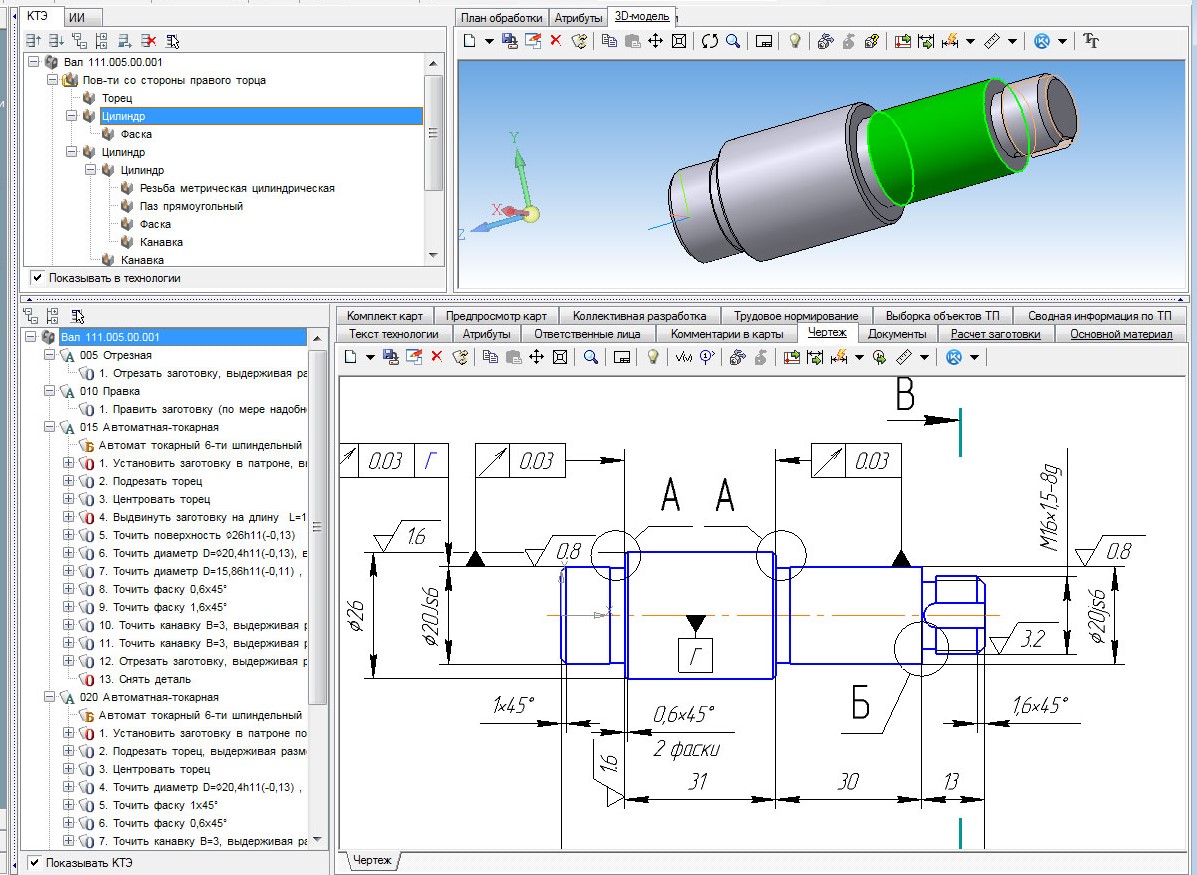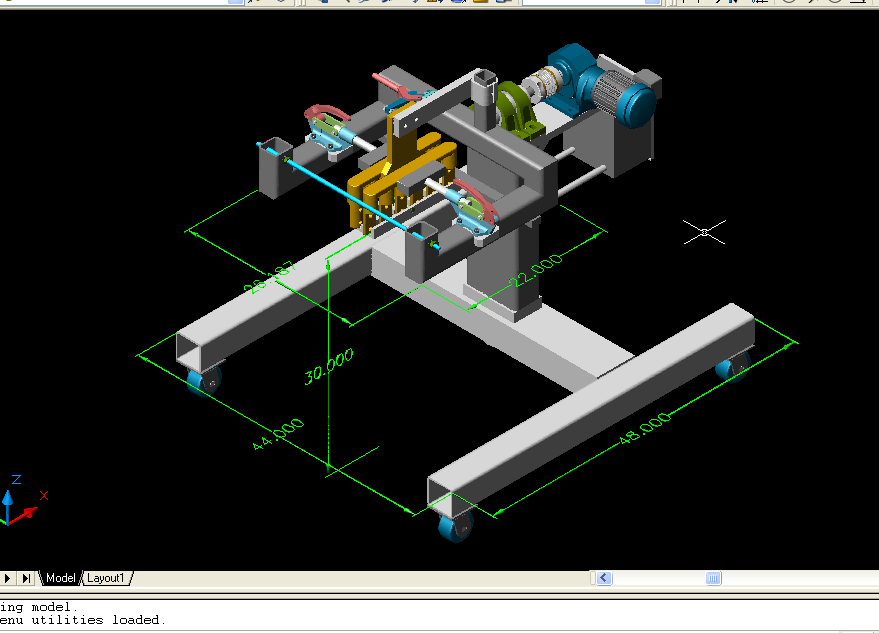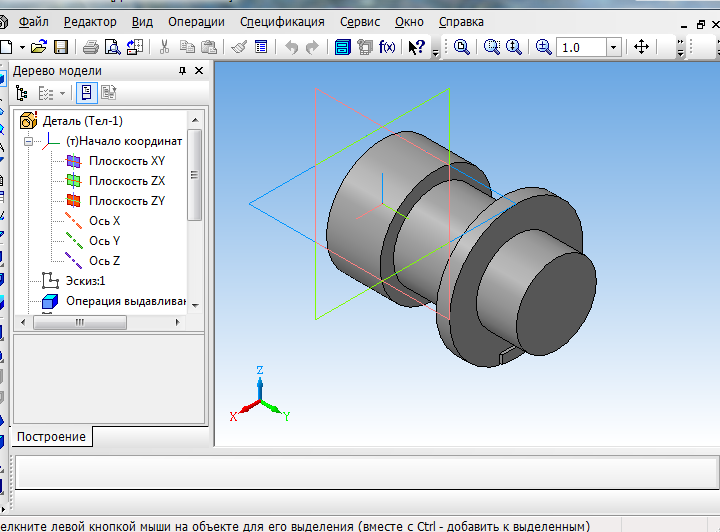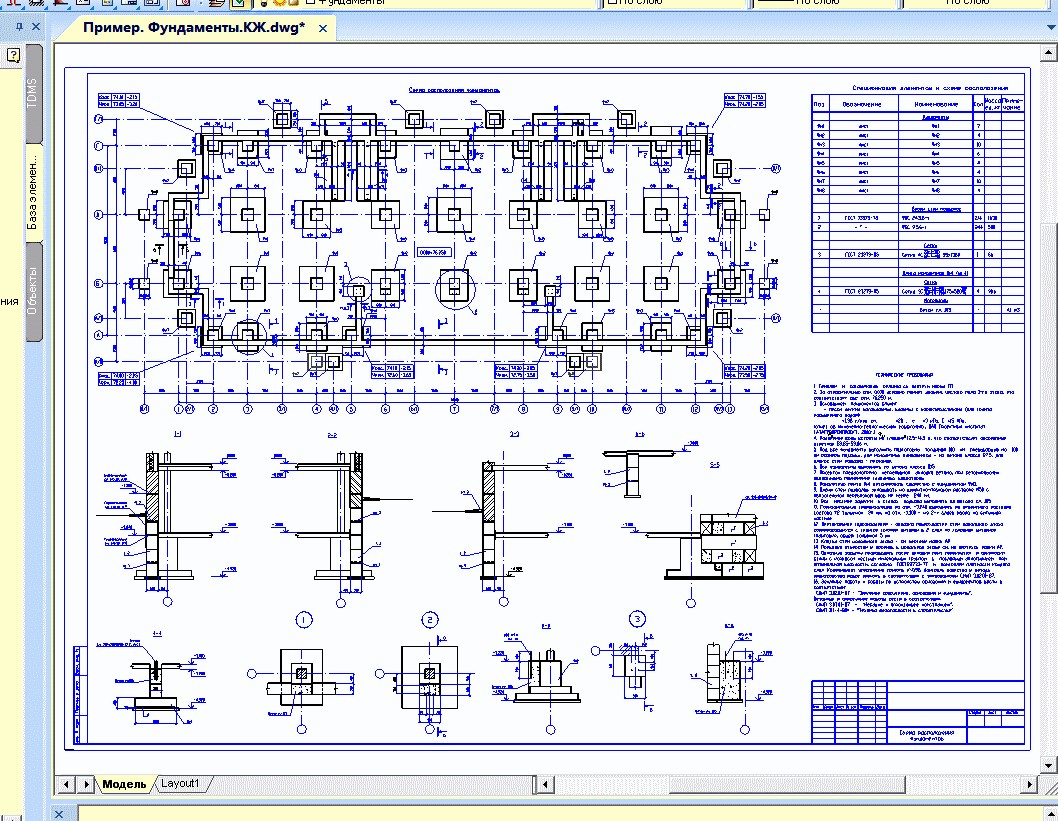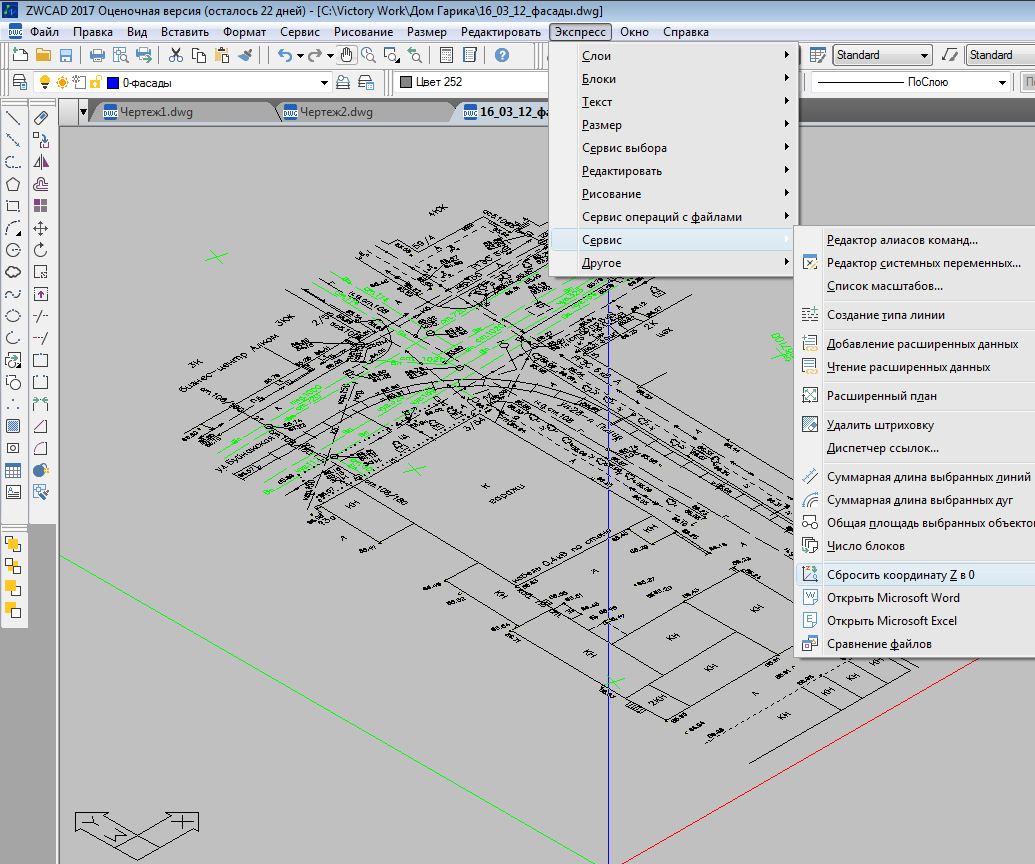Лучшие программы для черчения на компьютере


Программы для черчения на компьютере – незаменимый инструмент для архитекторов, дизайнеров и создателей мебели. Они помогают сэкономить время и добиваться более точных результатов. Однако зачастую выбрать подходящий специализированный софт бывает трудно. В этой подборке мы рассмотрим приложения для создания 3D и 2D планов на ПК. Читайте и выбирайте оптимальный вариант!
Оглавление:
1. Программа для создания трехмерных проектов помещения
2. 5 лучших программ для создания чертежей на компьютере
3. Заключение
Программа для создания трехмерных проектов помещения
Планируете самостоятельно сделать ремонт в квартире или работаете в строительной компании? В программе Дизайн Интерьера 3D можно быстро создать чертежи жилых помещений. Реалистичная трехмерная визуализация позволит оценивать результат прямо в режиме реального времени. Также с помощью данной программы вы можете составить смету, чтобы рассчитать бюджет, который потребуется для воплощения задумки в жизнь.
Дизайн Интерьера 3D
Используйте приложение, чтобы создавать чертежи высочайшей точности, отслеживать и регулировать размеры и другие параметры каждого объекта. Разрабатываемый проект можно увидеть с любого ракурса. Попробуйте прямо сейчас:
5 лучших программ для создания чертежей на компьютере
Подбирая софт для своего ПК, не забывайте принимать во внимание ряд факторов. Обратите внимание на то, какие инструменты есть в программе и как сложно их освоить. Также редактор должен нормально работать на вашем ПК и не тормозить. Не забывайте и о том, что некоторые приложения можно использовать только для одного типа задач, другие являются универсальными автоматизированными системами. Предлагаем вам подборку из 5 популярных приложений, которые можно использовать для создания чертежей.
AutoCAD
AutoCAD от компании Autodesk считается одной из лучшим САПР-систем для новичков, потому что имеет «чистый» и понятный интерфейс, рассчитанный на пользователей всех уровней. ПО позволит нарисовать двухмерные эскизы и сделать объемный 3D-объект. Проекты можно загружать в облачные хранилища, а затем снова выгружать их для редактирования. Это помогает снизить нагрузку на компьютер и очистить жесткий диск. Также при покупке лицензии становится доступна работа в приложении в режиме онлайн, благодаря этому можно создавать чертежи буквально с любого устройства.
AutoCAD умеет импортировать данные из готовых PDF-документов и встраивать шрифты TrueType, позволяет работать с Excel-таблицами и встраивать произвольные формы любого размера. В программе имеется большой выбор инструментов для черчения, а готовые макеты можно сразу вывести на 3D принтере. После завершения работы результат можно экспортировать в социальные сети. Также есть возможность отправить получившийся макет по электронной почте на утверждение клиенту.
AutoCAD
Плюсы:
Минусы:
Компас-3D
Компас-3D — мощный комплекс для отрисовки инженерной графики. Он является российской разработкой компании АСКОН, поэтому созданные в этой программе эскизы и чертежи полностью соответствуют государственным стандартам. Софт помогает рисовать сложные схемы и конструкции, оформлять проектную документацию. Интерфейс программы достаточно прост и понятен, управление облегчается при помощи всплывающих подсказок, объясняющих суть работы инструментов.
В приложении реализованы функции для командной работы над одним проектом, поддерживается синхронизация с несколькими компьютерами. Есть функция импорта и изменения проектов из других САПР-программ. Также макет, разработанный в Компас-3D, можно доработать в альтернативном софте. ПО доступно в нескольких вариантах, в том числе есть версия Home, стоимость которой обойдется всего в 1490 р/мес. Однако бюджетная подписка доступна только для личного использования, а стоимость лицензии для компаний начинаются от 150 000 р.
Компас-3D
Плюсы:
Минусы:
nanoCAD
nanoCAD можно использовать совершенно бесплатно, при этом программа настолько не требовательна к системе, что может устанавливаться даже на старые сборки Windows XP. Софт поддерживает большинство распространенных форматов чертежей и 3D-моделей. Присутствует готовая библиотека стандартных элементов, которые можно изменять под свои запросы. Интерфейс схож с Autocad и поддерживает редактирование сторонних макетов, что помогает быстро адаптироваться к работе, если вы меняете рабочую среду.
Эта программа для чертежей помогает быстро справиться с построением электронных схем и поддерживает создание проектов по стандартам российских САПР. Функционал можно расширить при помощи подключаемых модулей, но их нужно докупать отдельно. В целом это отличный вариант для домашнего использования, который предлагает даже продвинутые инструменты вроде трехмерного моделирования.
nanoCAD
Плюсы:
Минусы:
SolidWorks
SolidWorks предоставляет пользователям возможности для автоматизации работ проектирования и инженерного анализа. Приложение позволяет делать быстрые скетчи, экспериментировать с параметрами разрабатываемых объектов. Трехмерное моделирование позволяет оценить, как изделие будет выглядеть в реальной жизни и обнаружить возможные ошибки дизайна.
В программе можно связывать отдельные чертежи в единый проект, благодаря чему при исправлении отдельного участка или деталей изменения применяются ко всему изделию. Это избавляет от необходимости вносить правки по отдельности во все документы и схемы.
SolidWorks внешне похож на стандартные приложения Windows, что позволяет быстрее освоиться новичкам. Можно менять панели местами, удалять или добавлять определенные инструменты. Доступна функция синхронизации между рабочими пространствами, благодаря чему другие дизайнеры могут отслеживать ваш прогресс и предлагать правки.
SolidWorks
Плюсы:
Минусы:
A9CAD
A9CAD — это компактное бесплатное приложение для рисования 2D-чертежей. Оно обладает простым наглядным интерфейсом, состоящим из трех панелей управления. Программа позволяет добавлять текстовые заметки и графические элементы, создавать неограниченное количество слоев и готовить макеты к печати. A9CAD поддерживает импорт моделей, созданных в AutoCAD, что позволяет работать над проектом одновременно в нескольких программах, чтобы довести их до ума.
Софт не может похвастаться таким продвинутым функционалом, как его платные конкуренты, но он отлично подойдет для частного использования. Пользователям доступен предварительный просмотр изделий, также тут присутствует функция допечатной подготовки документов. К сожалению, программа не поддерживает русский язык, а разработчики запрещают встраивать сторонние файлы локализаций.
A9CAD
Плюсы:
Минусы:
Заключение
Каждая рассмотренная программа для создания чертежей подходит для определенного типа задач. AutoCAD и КОМПАС-3D – наиболее мощные варианты для профессиональной работы. Но они вряд ли пригодятся, если вам не требуется трехмерная визуализация. SolidWorks и NanoCAD – простые альтернативы, подходящие для сложного двухмерного моделирования. Новичкам, которые только-только начинают осваивать черчение на компьютере, следует обратить свое внимание на A9CAD.
Если же вам требуется универсальный вариант для проектирования жилых помещений, рекомендуем установить программу на русском языке Дизайн Интерьера 3D. Она поставляется с готовыми планами типовых квартир и домов. Встроенные калькуляторы и библиотека мебели помогут вам самостоятельно спланировать ремонт и бюджет.
Скачайте программу Дизайн Интерьера 3D прямо сейчас:
Скачать бесплатно!
Отлично работает на Windows 11, 10, 8, 7 и XP
Вам также может быть интересно:
Чертеж, САПР, статьи
Настройка
Как активировать Office 365: все способы активации
27 Февраль 2019
Настройка
Инструкции
Viber: восстанавливаем удаленную переписку
04 Июнь 2022
Как открыть файл
Особенности файла SIG: как открыть онлайн и на компьютере
18 Февраль 2019
Игры
Инструкции
Как в Steam сменить логин и ник?
29 Апрель 2019
С каждым годом наука постепенно переходит в электронный формат, ведь это намного удобнее и проще. Не нужно больше носить с собой пачки чертежей и прочие для этого принадлежности – на компьютере можно создать любой чертёж и сохранить его на флешку. Именно поэтому большинство людей предпочитают использовать специальные компьютерные программы для черчения.
На данный момент существует огромное количество программ, позволяющих создавать чертежи разных сложностей. Среди них можно выделить пару самых популярных и качественных представителей — «AutoCad», «Компас», «NanoCad». Данные программы разрабатывались с использованием современных вычислительных систем и механик, поэтому они лучше всего подходят для профессиональной работы. Также есть более простые варианты по типу: «A9CAD», «CorelDRAW Technical Suite», «VariCAD», «LibreCAD», «Graphite», «DraftSight», «FreeCAD». Они имеют существенно меньше функций, однако их преимущество заключается в хорошей оптимизации и низком потреблении ресурсов компьютера. Такие утилиты не содержат сложных инструментов, способных сбить с толку, а поэтому они отлично подходят для студентов или новичков.
Профессиональные утилиты довольно сложны в освоении. Для работы в AutoСad нужно пройти обучение и знать весь функционал наизусть. Тот же Graphite или FreeCAD гораздо проще в освоении. Немаловажную роль играет и цена, ибо не каждый студент способен отдать пару десятков долларов за программу. Да, платные программы имеют больше преимуществ, однако у них существует огромное количество аналогов, которые лишь незначительно уступают по качеству. Итак, детально пройдёмся как по платным, так и бесплатным утилитам для черчения.
Читайте также: Лучшие программы для рисования на компьютере и планшете.
Как правильно выбрать программу для черчения на компьютере
Выбор утилиты для осуществления чертежей дело ответственное, ведь неправильный выбор может сильно отразится на вашей продуктивности и качестве работы. Ведь главное в программе – это удобство, интерфейс, оформление и количество функций. Однако существуют и нюансы, на которые стоит обратить внимание.
- Новички, как правило, имеют лишь базовые навыки черчения, поэтому огромное количество новых и сложных функций могут просто путать и сбивать с толку. В таком случае лучше всего обратить внимание на простые утилиты с простым интерфейсом и пару десятков функций.
- Также во время выбора стоит уделять внимание минимальным системным требованиям программы. Для комфортной работы компьютер должен хорошо справляться с нагрузками и выдавать плавную картинку.
- Немаловажен и язык интерфейса. Если программа будет на английском или другом языке, то использовать её будет проблематично. Поэтому если вы не знаете английский, то обращайте своё внимание только на утилиты с поддержкой русского языка.
- Обращать внимание стоит и на стоимость. Ведь далеко не каждый может позволить себе купить утилиту за пару десятков долларов. Можно обратить внимание на не менее качественные бесплатные аналоги, либо установить пиратскую версию.
- Год выпуска программы имеет особое значение. Ведь чем свежее утилита, тем более качественные и проработанные в ней инструменты.
Компас-3D
Это довольно популярная и известная утилита, разработанная компанией АСКОН. Это отличный вариант для профессионалов, которые разбираются во всех инструментах. Но и благодаря системе подсказок, Компас-3D отлично подойдёт и для новичков. К слову, здесь имеется возможность работы над проектом одновременно сразу с нескольких компьютеров, что существенно ускоряет рабочий процесс.
Плюсы:
- Огромное количество функций.
- Русифицированный интерфейс.
- Поддержка большого количества форматов.
- Простой и понятный в освоении интерфейс.
- Удобная система масштабирования и поворота.
- Поддержка всех версий ОС Windows.
Минусы:
- Высокие системные требования.
Autodesk Autocad
Программа профессионального уровня, позволяющая создавать чертежи не только в 2D, а и в 3D пространстве. У программы существует своё облако, куда можно сохранять свои работы, при этом не забивая жесткий диск устройства.
Для удобства имеется режим совместной работы, в котором над одним проектом можно будет работать с нескольких устройств. Среди прочих функций можно выделить возможность публикации результата в различных соцсетях.
Плюсы:
- Большое количество инструментов
- Режим совместного редактирования
- Простой и понятный интерфейс
- Поддержка русского языка
- Бесплатный пробный период на 30 дней
Минусы:
- Высокая стоимость
nanoCAD
По своему интерфейсу программа чем-то напоминает AutoCAD. Но в отличие от «АвтоКада», данная программа больше подойдёт для новичков. Также данная программа полностью соответствует всем отечественным стандартам, а поэтому очень часто используется на различных предприятиях.
Плюсы:
- Соответствие стандартам САПР
- Простой и понятный интерфейс
- Низкие системные требования
- Хорошая оптимизация
Минусы:
- Нет
A9CAD
Довольно простая программа от английского разработчика. Программа позволяет работать исключительно с 2D чертежами и имеет все необходимые для этого инструменты. Единственное, здесь нет официальной поддержки русского языка. Интерфейс довольно простой, так как сама программа весит немного.
Плюсы:
- Простой интерфейс
- Небольшой размер программы
- Возможность вставлять графические элементы
Минусы:
- Отсутствие русского языка
Home Plan Pro
Если предыдущие программы были разноплановыми, то Home Plan Pro специализируется на проектировке плана дома. Для ознакомления доступен целый сборник готовых шаблонов с возможностью редактирования.
Здесь присутствуют все необходимые для работы инструменты: вставка картинок, линии, овалы, квадраты, вставка текста и масштабирование.
Плюсы:
- Возможность экспорта чертежей в растровом формате
- Простота использования
- Ознакомительный период в 45 дней
- Невысокая стоимость
- Наличие шаблонов
Минусы:
- Узкий спектр применения
Ashampoo® 3D CAD Architecture 6
Данная программа позволяет создавать чертежи домов и прорабатывать даже самые мелкие детали интерьера. Также есть большое количество инструментов для черчения в 2D формате.
При помощи уникальных инструментов можно самостоятельно создавать крыши, лестницы, стены и прочие детали. Готовый проект можно отрендерить и получить красивую картинку благодаря наличию симуляции освещения и теней. Хорошим бонусом станет система измерения углов, площадей и длин.
Плюсы:
- Простой интерфейс
- Встроенный планировщик поверхностей
- Подключение пользовательских библиотек
- Возможность работы с текстурами, включая 3D
- Низкие системные требования
Минусы:
- Небольшое количество инструментов
Дизайн интерьера 3D
Популярная программа, предназначенная для черчения и планировки интерьера. Имеет уникальный, простой и одновременно приятный интерфейс с множеством подсказок.
Программа содержит огромное количество шаблонов объектов: шкафы, двери, тумбы, диваны, раковины и окна. Также здесь есть встроенные текстуры, которые можно установить на любой объект. Одним словом, здесь есть всё для полноценной работы. К слову, здесь есть возможность работать не только в 2Д формате, но и в 3Д.
Плюсы:
- Возможность работы сразу в нескольких форматах
- Простой и приятный интерфейс, наличие подсказок
- Огромное количество шаблонов
- Наличие встроенных текстур и объектов
- Регулярные обновления с новыми инструментами
Минусы:
- Отсутствие возможности рендеринга
Sweet Home 3D
Данная программа больше предназначена для графического оформления, нежели для черчения. В ней присутствует достаточное количество готовых объектов мебели, которые можно использовать в своём проекте. Имеется возможность просматривать проект в 2Д или 3Д.
Плюсы:
- Простой интерфейс
- Отсутствие сложных и лишних функций
- Наличие готовых объектов
Минусы:
- Сомнительное качество картинки
SketchUp
Программное обеспечение, которое можно использовать практически для всего. Базовая загрузка бесплатна, доступны онлайн-учебники, а ПРО-версия совместима с основными форматами файлов чертежей, поэтому ее можно импортировать и экспортировать другим специалистам. Существуют плагины, позволяющие создавать фотореалистичные изображения, но чаще всего достаточно простых трехмерных эскизов.
Плюсы:
- Поддержка различных плагинов
- Большое количество обучающего материала
- Удобный и понятный интерфейс
- Возможность рендера модели
- Поддержка большого количества форматов
Минусы:
- Высокие системные требования
ABViewer
Интерфейс этой программы чем-то схож с интерфейсом от Microsoft. Практически все кнопки и функции выглядят как у Word, Exel или PowerPoint. Из-за этого многие люди считают ABViewer продукцией от Microsoft, но это не так. Интерфейс у ABViever выглядит эстетично, все функции поделены на блоки и расположены в верхней части экрана. То есть, для того что бы найти какую-нибудь фигуру, нужно всего лишь открыть одноимённый раздел. В качестве пометки можно добавить текст на чертёж и даже придать ему шрифт. Сам процесс черчения достаточно прост, так как здесь отсутствуют лишние настройки и параметры.
Плюсы:
- Пробный период в 45 дней
- Большое количество полезных функций
- Приятное оформление интерфейса
- Удобное расположение панели инструментов
- Низкие системные требования
Минусы:
- Некоторые функции устарели
FreeCAD
FreeCAD имеет довольно схожий функционал с программой AutoCAD, которая считается самой популярной в мире. Большинство функций FreeCAD были взяты именно AutoCAD, при этом FreeCAD — абсолютно бесплатная программа. По факту, здесь всё те же возможности и функции. Из нюансов можно выделить лишь отсутствие возможности работы в 3Д формате и отсутствие поддержки русского языка. При этом программа поддерживает большое количество форматов, что позволяет уже готовый проект открыть в другой программе и продолжить редактирование.
Плюсы:
- Поддержка большого количества форматов
- Простота использования
- Минимальные системные требования
- Качественный аналог AutoCAD
Минусы:
- Отсутствие русского языка
- Отсутствие возможности работы в трёхмерном пространстве
Лучшая бесплатная программа для черчения
Как уже ранее говорилось, не все могут или хотят покупать программы за деньги. Ведь существует огромное количество бесплатных аналогов, которые хоть и не сравнятся с платными продуктами, но вполне справляются со своими обязанностями.
КОМПАС-3D — это, наверное, самая популярная программа в России. Свою популярность софт получил за русифицированный интерфейс и простоту использования. Это отличный инструмент для учебы или для создания продвинутых чертежей. К слову, здесь нет никаких ограничений, поэтому можно спроектировать делать любого формата или типа. КОМПАС-3D имеет поддержку ЕСКД и соответствует всем ГОСТам, что является несомненным плюсом. Это гарантирует точность вычислений и операций, поэтому чертёж, созданный в этой программе, будет соответствовать всем стандартам.
Не удивительно, что программа является платной. Однако если вы студент или просто хотите использовать программу для себя, то существует бесплатная лицензия для дома. Единственное, в ней есть некоторые ограничения, но и без них вполне можно работать.
Лучшая платная программа
Достаточно популярный и в то же время дорогой продукт, который используют по всему миру. AutoCAD является эталоном для других программ, и это вполне заслуженно. Компания Autodesk ставится своей качественной и проработанной продукцией, которая полностью оправдывает свою стоимость за счёт большого количества уникальных систем.
В данной программе можно осуществить любую задумку различной степени сложности. Здесь собрано огромное количество инструментов, позволяющих сделать процесс черчения максимально простым и удобным. Такие с виду мелочи существенно экономят время.
Как у любой вещи, у AutoCAD есть неприятный недостаток в виде отсутствия возможности работы с российской системой ЕСКД. В качестве альтернативы выступает международная версия. Однако некоторые российские предприятия или компании отказываются от использования AutoCAD именно по этой причине. В принципе, это единственный крупный недостаток утилиты.
Если вас заинтересовала программа, но вы хотите ознакомиться с ней, при этом, не покупая её, то можно скачать пробную версию AutoCAD. Она абсолютно бесплатная и не имеет каких-либо ограничений.
Лучшие программы для черчения интерьера
При изучении дизайна необходимо соответствующее программное обеспечение. Вот три самых основных программы, которые изучает каждый дизайнер интерьера:
- AutoCAD: используется для рисования с полной точностью. Это приложение будет чрезвычайно полезно, если нужно рисовать технические чертежи (макеты, детали мебели). Его также можно использовать для моделирования объектов;
- 3DS Max: используется для рендеринга дизайнерских изображений и объектов. 3DS помогает создавать чертежи и преобразовывать их в изображение или 3Д модель.
- Sketchup: почти такой же, как 3DS, но немного проще. Может использоваться как для визуализации, так и для моделирования одновременно. При этом не нужно создавать точную модель в AutoCAD, а затем импортировать ее в 3DS для рендеринга. Здесь можно сразу спроектировать одну или несколько деталей, а затем сделать их объемными.
Существует много других хороших приложений для 2D-черчения и 3D-конструирования, а также для рендеринга. Нет необходимости перечислять их, поскольку можно найти их в интернете.
Пиратские версии
В связи с высокой стоимостью некоторых программ начинают создаваться различные пиратские версии, за которые платить уже не нужно. Именно данный бесплатный вариант больше всего привлекает внимание людей, так как лишь единицы готовы отдавать 50-100 долларов за лицензионную версию.
С первого взгляда кажется, что пиратская версия программы для черчения является идеальным вариантом, ведь по факту платный продукт можно скачать абсолютно бесплатно. Несмотря на существенный плюс в виде цены, у пиратских версий есть большое количество недостатков:
- Плохая работоспособность. Большинство взломанных утилит могут работать нестабильно, что проблематично, так как в любой момент программа может вылететь, а проект просто не успеет сохраниться. Всё это происходит из-за того, что во время взлома изменяется программный код, который после изменений работает по другому принципу.
- Отсутствие официальных обновлений. Пиратская версия программы не будет получать обновлений по ранее названным причинам. Отсутствие поддержки продукта компанией может привести к тому, что программа банально устареет. Также производитель старается периодически выпускать так называемые «фиксы», которые исправляют существующие ошибки. Если не будет таких обновлений, то программа для черчения будет работать со сбоями.
- Отсутствие безопасности при использовании. Не все сайты бывают добросовестными. Некоторые под видом программы выдают вирус, который при попадании на компьютер может иметь фатальные последствия.
- Сложный процесс установки. Практически все популярные утилиты имеют свою защиту от взлома, которую обойти не всегда удаётся. Именно поэтому были придуманы специальные способы установки, которые отличаются от обычных. Потребуется немало времени что бы разобраться как правильно установить пиратскую версию. К слову, не всегда это получается сделать как нужно.
Итог
В данном топе были собраны программы для черчения различных годов выпуска. Среди них были представители прошлого десятилетия и сегодняшнего времени. С каждым годом технологии развиваются, и программы стают лучше и совершенней. Однако есть большое количество «старых» программ, которые держатся на плаву благодаря качеству. Выбор программы для черчения – это ответственный шаг, так как утилиты банально могут не подходить по системным требованиям или по отрасли работы. Каждый должен решить сам, в какой программе есть потребность. Благодаря описанию, плюсам и минусами вы сможете выбрать наилучшую программу для себя, а огромное количество обучающих уроков помогут вам легко освоится в той или иной утилите для черчения.
Post Views: 830
Время на прочтение
8 мин
Количество просмотров 108K
В сфере автоматизации проектирования с каждым годом всё сильнее укрепляют свои позиции параметрические трёхмерные САПР. Полезность такого подхода в инженерном деле сейчас не вызывает сомнений, и сфера применения такого подхода обширна.
Тем не менее, в инженерном деле остаётся место и для традиционного двумерного проектирования, и для этого есть соответствующие инструменты.
В комментариях под статьями на тему САПР (например 1, 2) на Habr попадаются упоминания о том, кто чем пользуется, и порой сведения оказываются неожиданными. А ещё остается открытым вопрос о доступной (а желательно бесплатной) САПР с правом коммерческого использования для мелких предпринимателей и мастеровых людей.
Двумерные САПР остаются по-прежнему востребованными по многим причинам.
Во-первых, они предлагают классический подход к проектированию, когда всё продумывает человек, а программа служит только для автоматизации графической рутины. Это привычно как черчение карандашом на листе миллиметровки, потому такие САПР легче в освоении, особенно для тех, кто изучал начертательную геометрию и инженерную графику.
Во-вторых, инженерам удобно работать с накопленным за долгие годы наследием из чертежей, а в проектах модернизации старых изделий приходится опираться на бумажные чертежи из архивов.
В 2D САПР удобно делать эскизы, теоретические построения, выполнять различные схемы и поэтажные планы, оформлять конструкторскую и технологическую документацию.
Кроме того, в некоторых случаях плоских чертежей и вовсе достаточно для полноценной реализации задуманного: например, для резки листовых материалов на фрезере или лазерном резаке с ЧПУ.
Также двумерные САПР как правило более доступны по цене и имеют низкие требования к аппаратной части компьютеров.
В каждой из таких систем хочется видеть как минимум такой перечень наиболее полезных возможностей:
- Слои.
- Блоки.
- Объектные привязки.
- Фильтры для быстрого выбора объектов по различным признакам.
- Пользовательские системы координат.
- Штриховки и заливки цветом.
- Размеры и тексты со стилями оформления, таблицы.
- Аннотации с масштабами.
- Работа в пространстве модели и пространстве листов с видовыми экранами.
- Поддержка популярных форматов данных.
Предлагаю к рассмотрению бесплатные для коммерческого применения и Open Source двумерные САПР.
DraftSight
Известный продукт от Dassault Systèmes, когда-то он входил в состав пакета SolidWorks для совместимости с AutoCAD и назывался DWG Editor.
Рис. 1. DraftSight хорошо поддерживает чертежи из AutoCAD
DraftSight поддерживает работу с форматами DWG и DXF в качестве основных форматов, предлагает как ленточный, так и классический интерфейс как в старых версиях AutoCAD.
Для черчения DraftSight предоставляет весь вышеупомянутый «джентельменский набор». Кроме этого, DraftSight умеет:
- Экспорт чертежей в PDF и SVG.
- В качестве основного формата данных используются DWG и DXF.
- Кроме работы с чертежами можно просматривать 3D модели из файлов DWG и DXF.
- Сходство с AutoCAD.
DraftSight это универсальная классическая САПР, потому пользователь должен сам подготовить себе шаблоны оформления чертежей в соответствии с нужными ему отраслевыми стандартами.
Кроме бесплатной версии, разработчики предлагают платную подписку за 150 долларов в год либо единоразовый апгрейд до профессиональной версии за 300 долларов — пожалуй, это одна из самых доступных коммерческих САПР.
Пользователям профессиональной версии становятся доступны дополнительные функции: новые команды, библиотека элементов оформления и блоков стандартных изделий для механики и архитектуры, сравнение чертежей, пакетная печать, подложки PDF и API для автоматизации.
К недостаткам можно отнести неприятный маркетинговый ход: в UI бесплатной версии остаются видимыми некоторые элементы (например Toolbox, QuickModify, BatchPrint), которые работают только в платной профессиональной версии.
В целом же программа позволяет работать с чертежами с достаточным уровнем комфорта и может считаться конкурентом AutoCAD LT.
Для активации бесплатной лицензии нужен интернет.
Поддерживаемые платформы: Windows, macOS, Linux. Лучше всего DraftSight реализован для Windows и пребывает в актуальном состоянии: периодически выходят обновления и патчи. Версии для Linux и macOS находятся в состоянии бета-версии.
nanoCAD
Следующий участник обзора — nanoCAD от компании Нанософт, который читателям Хабра уже хорошо известен. Это еще один универсальный «электронный кульман».
Рис. 2. Строим ракету в nanoCAD
nanoCAD также предлагает все основные удобства для черчения, кроме того, nanoCAD отличается такими особенностями:
- Поддержка отечественных стандартов, текстовые и размерные стили шрифтов по ГОСТ 2.304-81, а размеры оформляются как по ЕСКД и СПДС.
- Хорошая поддержка DWG (как основной рабочий формат файлов) и DXF.
- Поддержка подложек PDF.
- Просмотр 3D моделей в форматах DWG и DXF.
В целом nanoCAD достаточно хорош для полноценного проектирования в 2D. Мне даже пришлось некоторое время использовать его в конструкторской работе из-за вынужденной задержки с получением лицензии на AutoCAD.
К недостаткам можно отнести устаревание программы — развитие nanoCAD остановилось на версии 5.1 в 2013 году. По крайней мере программа по-прежнему располагается на сайте Нанософт и в личном кабинете пользователя можно получить файл бесплатной коммерческой лицензии, и есть надежды на обновление.
nanoCAD разрабатывается только под Windows.
DoubleCAD XT 5
DoubleCAD XT 5 — еще один бесплатный САПР класса «электронный кульман», напоминающий AutoCAD LT и nanoCAD вместе взятые.
Во многом аналогичный вышеописанным САПР своим джентельменским набором функций для черчения.
Рис. 3. DoubleCAD XT с примерами и библиотекой элементов
Положительные особенности:
- Присутствует режим динамического ввода размеров.
- Есть библиотека элементов в блоках.
- Инструмент «стена» для архитектурных проектов, возможность просматривать трехмерные модели и делать из них плоскую проекцию для чертежа.
- Еще в комплекте с программой идёт интересный набор чертежей и технических иллюстраций в качестве примеров.
- Поддерживаются форматы DWG и DXF для импорта и экспорта, импорт из SketchUP.
Недостатки:
- Собственный формат данных в качестве основного.
- Цветовая гамма пользовательского интерфейса на любителя, впрочем, тёмная тема сейчас в тренде.
- Развитие программы остановилось еще в 2012 году и никаких новостей не слышно, а платные версии даже название сменили на TurboCAD.
Для работы в бесплатной версии нужно получить серийный номер и код активации.
Приложение разработано только для Windows и настолько устарело, что я сомневаюсь, стоило ли добавлять его в обзор.
Siemens Solid Edge 2D Drafting
Siemens Solid Edge 2D Drafting это самый тяжеловесный участник нашего обзора.
Он отличается богатством возможностей, именитостью компании-разработчика и размером установочного пакета — 2,8 Гб. Разработчики из Siemens не стали отделять 2D САПР от полновесного трёхмерного параметрического САПР: при установке выбирается бесплатный режим работы — двумерное черчение и просмотр трёхмерный моделей, при этом устанавливается и всё остальное, но в нашем случае оно будет просто занимать место на диске.
При знакомстве с программой обращают на себя внимание такие возможности:
- Параметрическое черчение, которое позволяет задавать зависимости между элементами чертежа и указывать размеры, меняя которые можно управлять геометрией других элементов на чертеже. Числовые параметры с чертежа собираются в таблицу, в которой можно составлять расчеты зависимых параметров.
- Поддерживаются ограничения (constraints), такие как соединение, параллельность, концентричность, коллинеарность, параллельность, перпендикулярность, симметрия и другие.
- Стили размеров и аннотаций в соответствии с различными системами стандартов.
- Также есть выноски для обозначения позиций, настраиваемые обозначения сварки, знаки обработки поверхностей, допуски, таблицы, расчеты по формулам.
- Поддержка DWG и DXF, возможность открывать модели в форматах Parasolid, IGES и STEP.
- Просмотр и снятие размеров с трёхмерных моделей вышеперечисленных форматов.
- Визуализатор KeyShot 7 в пробном режиме в нагрузку
Рис. 4. Обозначение сварки в Solid Edge 2D
Рис. 5. Параметрические связи и оформление размеров в Solid Edge 2D
Мое личное впечатление — здесь всё серьезно. Программа мощная и требует изучения и набивания руки для продуктивной работы, после чего ее можно будет эффективно использовать для выполнения чертежей даже в профессиональной среде.
Есть и ложка дёгтя в бочке мёда:
- Частичная поддержка стандартов оформления, например при выборе стандартов ЕСКД штампы основной надписи на чертежах не соответствуют стандарту.
- Импорт трёхмерных моделей DWG показал себя нестабильным, по крайней мере это можно ожидать, так как Solid Edge имеет собственный формат данных.
- Устанавливается много лишнего в нагрузку.
- Поддерживается только Windows, что среди САПР, к сожалению, в порядке вещей.
QCAD и LibreCAD
QCAD и LibreCAD — известные кроссплатформенные open source программы для двумерного проектирования. Я разместил их в обзоре вместе, так как эти программы не только похожи визуально, но и наследуют общую кодовую базу.
Для привычных к AutoCAD-подобным САПР пользователей эти два приложения могут показаться неудобными. Но некоторые находят для себя подход к проектированию в QCAD и LibreCAD интуитивно понятным и удобным, так что это дело вкуса.
QCAD разрабатывается по большому счёту одним человеком и даже коммерциализирован в виде QCAD Professional: собранное приложение упаковано вместе с плагином для поддержки формата DWG и библиотекой стандартных изделий.
В Professional версию входит модуль Command Line Tools для пакетной конвертации CAD файлов. А QCAD/CAM это версия Professional с CAM модулем для получения G-code.
Рис. 6. QCAD прост и аккуратен
Доступный для скачивания установочный пакет по умолчанию содержит QCAD Professional в Trial режиме. Чтобы пользоваться QCAD бесплатно — придется отключить эти плагины вручную, или собрать Community Edition из исходников самостоятельно. Впрочем, если программа очень понравилась, то Professional версия обойдется всего в 33 евро, а CAM аж в 89 евро 
Особенности:
- Поддерживает плагины на ECMAScript, импорт и экспорт SVG.
- Программа и сайт выглядят приятно.
GitHub
В свою очередь, LibreCAD это форк от QCAD Community Edition, который поддерживается командой энтузиастов и тоже имеет сообщество активных пользователей. Для LibreCAD собираются пакеты под все популярные операционные системы без каких-либо коммерческих плагинов.
Рис. 7. LibreCAD и его настройки
Преимущества:
- Поддерживается экспорт в SVG.
- Есть возможность расширения программы плагинами.
- Библиотека LibreDWG в дистрибутив не входит из-за несовместимости лицензии GPLv3 с GPLv2.
- Пользовательский интерфейс, честно говоря, так себе.
- Ассортимент функций еще скромнее чем у QCAD.
Обе САПР QCAD и LibreCAD используют DXF в качестве собственного формата данных. И обе они не поддерживают 3D совершенно, даже для просмотра. Пространство листа и видовые экраны не поддерживаются.
Поддерживаемые платформы: Linux, macOS, Windows, FreeBSD и другие Unix при сборке из исходников.
GitHub: https://github.com/LibreCAD/LibreCAD
ZCAD
ZCAD это open source проект, который изначально разрабатывался как электротехнический САПР, но с недавнего времени автор разработал и универсальную версию.
Рис. 8. ZCAD в электротехнической конфигурации
Разработка программы подробно освещается автором в отдельной теме на форуме dwg.ru. Автор рад общению с пользователями и любезно предоставил список преимуществ и недостатков своего продукта.
Преимущества:
- По принципам устройства пользовательского интерфейса ZCAD приближен к классическому AutoCAD, интерфейс можно настраивать, возможно добавление пользовательских кнопок (путем редактирования файла меню).
- Поддерживает очень большие чертежи.
- Есть все базовые инструменты управления чертежом: слои, типы линий, толщины линий и прочее, практически весь «джентльменский набор 2D САПР».
- В качестве собственного формата файлов используется DXF 2000.
Есть и свои недостатки:
- Отсутствие некоторых примитивов, наиболее критично: штриховка и дуговые сегменты в полилиниях.
- Отсутствие некоторых привычных команд, таких как «продлить», «обрезать».
- Выбор инструментов образмеривания тоже не большой.
- Отсутствие поддержки пространства листа и видовых экранов, работать можно только в пространстве модели.
- Не очень аккуратная локализация пользовательского интерфейса и мелкие баги, так как автор работает над программой практически в одиночку.
К сожалению, в электротехнике я ничего не смыслю, так что по достоинству оценить электротехническую версию не могу. А в универсальной версии пока что не хватает некоторых упомянутых возможностей. Но проект активно развивается и автор рад желающим присоединиться к нему.
Установочный пакет публикуется для Windows, но так как ZCAD разработан на Free Pascal в среде Lazarus, то его можно собрать из исходников и для Linux.
GitHub
Как видите, бесплатный 2D САПР с правом коммерческого использования не только существует, но даже есть из чего выбрать.
На этом всё, желаю всем воплощения ваших идей в металле.
Программа для черчения на компьютере: лучшие программы для компьютерных чертежей и схем
Небольшой обзор САПР в целом
САПР – это система автоматизированного проектирования. На английском название сокращено до CAD, однако понимание этих терминов несколько разнится и в полной мере приравнять их не получится. Английский аналог подразумевает под собой использование технологий в проектировании, а не какую-либо конкретную систему. Поэтому в переводах часто можно увидеть не только привычное CAD, но и словосочетание CAD system.
Самыми популярными на российском рынке считаются AutoCAD, NanoCAD и «Компас». Они значительно лидируют по количеству скачиваний и установок. Представляют собой огромный набор средств, имеющий широкий выбор инструментов для проектирования и дополнительных модулей. О них мы поговорим в обязательном порядке.
Какой еще софт достоин детального рассмотрения? Многие архитекторы в силу обстоятельств нередко ищут ПО, являющееся качественным аналогом зарубежных разработчиков. Это не настолько непосильная задача, на самом деле, и мы в своей статье данное утверждение докажем примерами и подробными пояснениями.
Как называются лучшие программы для черчения на компьютере? Сейчас выясним. Но перед этим обозначим пункты, по которым будем их сравнивать.
3D-моделирование и визуализация, поддержка внешних приложений, интерфейсов .Net/VBA/ZRX и все возможности стандартной версии. Срок действия лицензии — 1год.
Базовый САПР. Поддержка форматов DWG, DGN
Базовый набор инструментов для трехмерного проектирования поверхностных и твердотельных объектов, изделий из листового металла, построения двухмерных чертежей и сечений
Базовый набор инструментов для трехмерного проектирования поверхностных и твердотельных объектов, изделий из листового металла, построения двухмерных чертежей и сечений
На какие характеристики стоит обратить свое внимание
Дотошный эксперт обязательно оценит не только функционал, но и другие важные критерии ПО. Что входит в этот список?
- Сложность. Некоторый софт не рассчитан на новичков и разобраться в нем самостоятельно бывает достаточно трудно. Чтобы не переоценить свои силы, лучше начать с чего-то более простого или попросить помощи у коллег.
- Год создания, компания. Это важно, так как инструментарий должен отвечать всем современным требованиям. Репутация фирмы играет немаловажную роль при выборе лучшей компьютерной программы для черчения.
- Отрасль применения. Казалось бы, а на что это может влиять? Создавать модели можно, начертить схему – тем более, так зачем исходить из какой-либо специализации? Многие разработчики включают инструментарий, который может быть весьма полезен, например, только архитектору.
- Цена. Аргумент весомый, и может значительно повлиять на ваш выбор. Найти ПО, отвечающее всем запросам, по приемлемой стоимости сложно. Обратите свое внимание на ZWCAD – он хорошо вписывается в эти параметры, об этом софте мы расскажем чуть ниже.
Выделив все важные критерии, приступим к подробному анализу.
AutoCAD – программа для простого черчения схем и планов
Созданием этого софта занимается компания Autodesk. Сложно представить, но потребность в рисовании чертежей с помощью компьютерной мышки, появилась еще в 80-х годах прошлого века. Объективный факт: эта фирма является первооткрывателем на рынке и на данный момент – самый крупный поставщик ПО для промышленности. С этим не поспоришь, репутация у компании серьезная.
Разработчики софта каждый год стараются представить пользователям если не абсолютно новую, то дополненную и исправленную версию. Баги, к сожалению, в таких крупных ПО не устраняются за секунды и требуют серьезного вмешательства.
Что можно делать в этой программе
- Создавать двухмерные и трехмерные проекты. Это позволяет в полном объеме представить, как будет выглядеть творение со стороны, и значительно облегчает поиск ошибок в чертежах.
- Многие эксперты отмечают высокое качество выполняемых моделей. Да, некоторые графические редакторы обладают подобным арсеналом и способны создавать рабочие рисунки, однако без специального инструментария выполнять подробные проекты практически невозможно.
Какие форматы поддерживает «АвтоКад»
Данная программа графического и геометрического черчения рассчитана на:
- DWG – создан для хранения проектов, чертежей, карт и фото. Был разработан компанией Autodesk для первого варианта в 1982 году. Широко распространен и в наше время, так как поддерживается и другими ПО.
- DFX – предназначен для обмена данными между различными системами САПР.
- DWF помогает хранить документы, которые впоследствии будут распечатаны. Размер данных уменьшается, и это позволяет быстрее передавать файл на расстояния.
Плюсы приобретения
Большинство крупных компаний, которые могут позволить себе вложение немаленьких средств на приобретение качественного обеспечения, без каких-либо угрызений совести отдают огромные суммы за AutoCAD. Что движет этими людьми?
- Большой функционал, и не меньше – универсальный инструментарий для специалистов различного профиля.
- Реализована интеграция с многими сервисами: облачными хранилищами, таблицами Excel.
- Хорошо работает в тандеме с 3D-принтером.
- Возможность использовать бесплатный вариант в течение пробного периода.
Минусы оригинальной версии
Этот софт универсален и отвечает практически всем современным требованиям. Однако недостатки в использовании пользователи выделяют достаточно существенные:
- Первое и самое главное – цена. Лицензированный софт влетит в ощутимую копеечку: вряд ли вы обрадуетесь, если потратите все свои сбережения. Также не стоит забывать и об опасности пользования нелицензированным ПО: никто не сможет защитить ваш компьютер от вредоносного кода. Мы настоятельно не рекомендуем скачивать пиратские версии.
- Высокие системные требования тоже ставят определенные рамки. Нужно иметь мощный компьютер, который способен быстро загружать интерфейс. Если все будет постоянно зависать, то какой толк в использовании этого софта?
«Компас» – программа для черчения простых чертежей на русском
Отличительной чертой данного ПО выступает возможность проводить вычисления. Многие из них ориентируются на сигнатуры, установленные стандартами ГОСТ. А потому схемы и модели сразу же отвечают всем требованиям нашего законодательства.
Компания «Аскон» начала свою работу на пару лет позже, чем Autodesk, однако это никак не влияет на качество созданного ими продукта.
Функционал
Данное ПО способно распознавать широкий круг форматов. Это стало возможно благодаря тесному сотрудничеству фирмы с различными проектными бюро.
Еще одна важная и интересная особенность: автоматически собирается документ, в котором описаны все заданные технические характеристики той или иной модели.
Преимущества и недостатки
Эта достаточно простой софт для черчения чертежей и планов на компьютере имеет свои как положительные черты, так и отрицательные. Давайте посмотрим на них.
Плюсы «Компаса» многие пользователи выделяют следующие:
- Вся программа полностью прописана на русском языке. Все инструкции и справки непосредственного из этого ПО тоже. Поэтому проблема языкового барьера новоиспеченным специалистам не грозит.
- Возможность подключения библиотек в соответствии с профилем.
- Очень проста для освоения, подходит даже новичкам для самостоятельного изучения.
Минусы практически те же, что и у предыдущего ПО. По стоимости обойдется по цене новенького IPhone и дороже в несколько раз (зависит от комплектации), а по производительности – ПК должен тянуть ПО с огромным функционалом в несколько гигабайт. Еще один ощутимый недостаток: отсутствие прямой поддержки формата DWG.
Версии софта
Этот пункт необходимо вынести в отдельный заголовок, так как разработчики предлагают сразу несколько версий (и это можно отнести к плюсам): для настоящих профи и для тех, кому нужна облегченный вариант с меньшим функционалом.
На данный момент существует тенденция обращения к аналогам описанному перед этим софтом. И не мудрено: они намного дешевле, хотя инструментарий и мощность ПО никак не уступает параметрам AutoCAD.
NanoCAD – программа для черчения и моделирования графиков
Еще один продукт отечественных разработчиков. Появился сравнительно недавно, но достаточно быстро завоевал популярность. Если необходимо освоить азы проектирования, то это ПО как нельзя кстати подходит для начинающих создателей.
Особенностью этого софта является специализация на создании моделей в двухмерном пространстве. Также поддерживается огромное количество форматов, что открывает много возможностей для интеграции с различными сервисами.
Плюсы и минусы молодого ПО
- Русский язык лежит в основе создания интерфейса. Нет необходимости искать перевод сложного термина с английского.
- Хорошо реализована идея с ГОСТами, как и у «Компаса».
- Доступ к инструментам для создания приложений. Разработчики спокойно относятся к идее, чтобы кто-то на их основе мог создать собственную утилиту.
А вот с минусами дело обстоит серьезнее. Набор инструментов значительно уступает «Компасу»: работать с 3D-моделями сложнее без соответствующего инструментария. Да и скорость работы с тяжелыми файлами оставляет желать лучшего.
Какая программа для черчения лучше: поговорим об аналогах «Автокада»
Не все готовы потратить большие деньги ради широкого функционала и своего же удобства. Да и зачем переплачивать, если есть аналогичные отечественные продукты. К примеру, по цене и своим характеристикам на рынке значительно выделяется ZWCAD.
Разработкой этого продукта занимается китайская компания ZWSOFT. Реализация в России осуществляется благодаря ООО «ЗВСОФТ», продвигающей это ПО с 2007 года. Компания очень ответственно подходит к каждому своему клиенту:
- Работает техническая служба поддержки, которая отвечает на все вопросы и помогает подобрать необходимый дополнительный модуль.
- Консультации проводятся как до покупки, так и после нее. К пользователям программы фирма относится с высокой долей ответственности и старается свести появление трудностей в эксплуатации на ноль.
- Актуальные новости на главной странице сайта всегда помогают поддерживать софт в обновленном состоянии.
С наградами и сертификатами можно ознакомиться здесь. Репутация у компании серьезная, так как все сотрудники заинтересованы в продвижении общего дела – это видно по отношению фирмы к клиентам.
Функциональная составляющая
Существует несколько версий софта: стандартный набор, профессиональный и классический. Большой популярностью пользуются первые два варианта, так как они включают в себя широкий выбор инструментов для создания качественного макета или проекта.
Основная специализация – 2D- и 3D-моделирование, поддержка распространенных видов форматов.
Преимущества ZWCAD
- Чтобы убедиться в качестве предоставляемого продукта, используйте бесплатную версию на ограниченное количество дней.
- Стандартная – открывает все виды файлов, которые поддерживает и «Автокад»: DWG, DXF, DWT.
- Вы можете выбрать один или несколько режимов редактирования с помощью «ручек» объектов: разработчики ввели в ПО 5 вариантов. Вам остается только использовать тот, который необходим.
- Возможность интеграции с различными внешними предложениями и платформами: список зависит от выбранной вами версии.
- Тонкая настройка окружения чертежа и переключение интерфейсов: все можно настроить индивидуально под каждого специалиста.
- И самое главное – это цена. Она ниже стоимости своего основного конкурента – вы сами выбираете нужную версию и оплачиваете ее.
- Функционал, команды и интерфейс достаточно приближен к «Автокаду», а потому людям, привыкшим к этому ПО, удобно переходить на софт от ZWSOFT.
К недостаткам стоит отнести подвисание компьютера со старыми или поврежденными системными блоками и необновленным ПО от компании-производителя.
Данная сравнительная таблица даст полное представление о преимуществах и недостатках, так как в ней подробно рассмотрены все функции, которые способен поддерживать этот софт.
Нельзя однозначно сказать, какие программы наиболее легкие для строительного черчения. Все зависит от ваших личных предпочтений и финансовых возможностей. ZWCAD – отличный вариант для тех покупателей, которые ищут удобную и практичную в использовании утилиту по приемлемой цене.
Чтобы ознакомиться с продуктом компании ZWSOFT или заказать для себя бесплатную версию, позвоните по телефону, указанному на сайте, или обратитесь в онлайн-чат. Сотрудники с радостью ответят на все ваши вопросы и дадут подробную консультацию.
или присоединяйтесь к нашей группе в соцсети